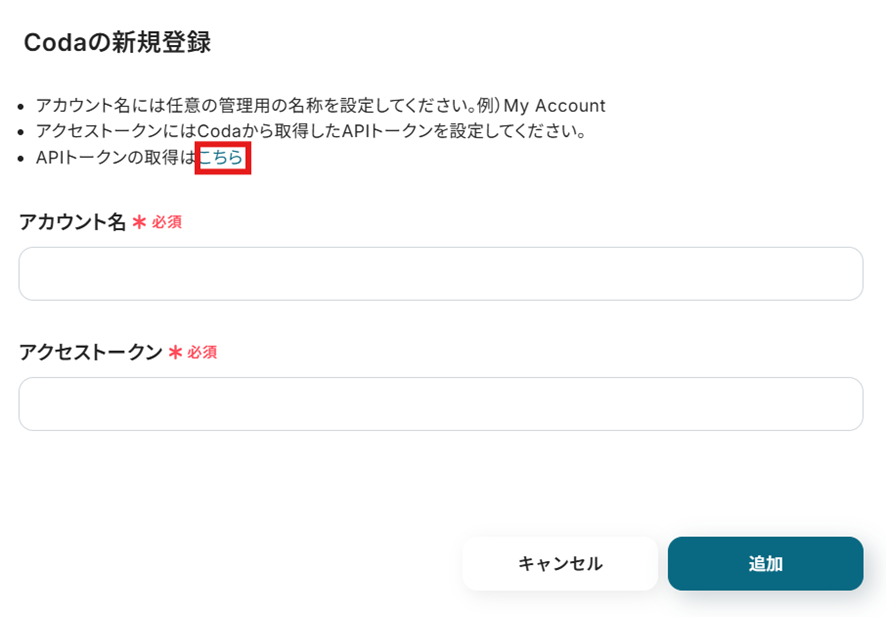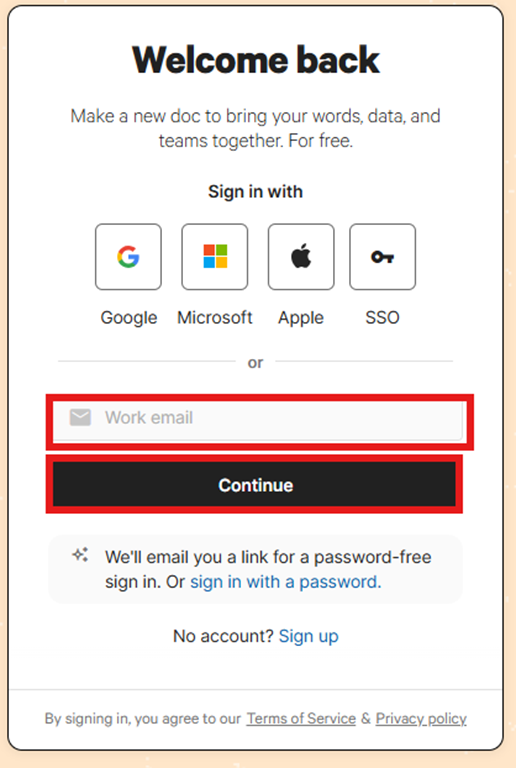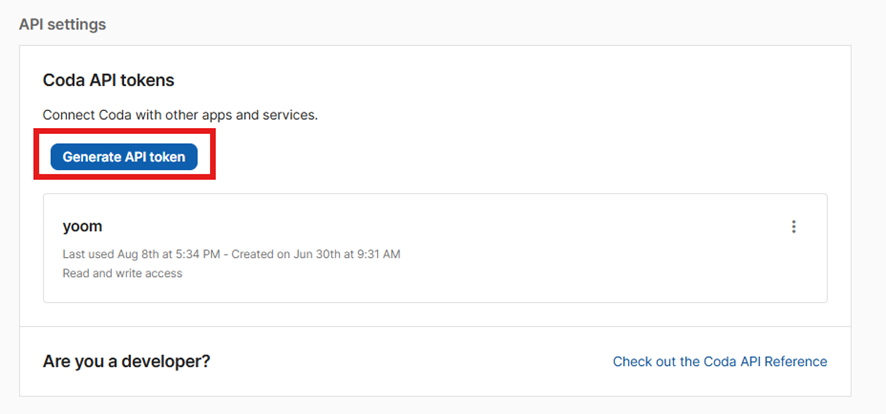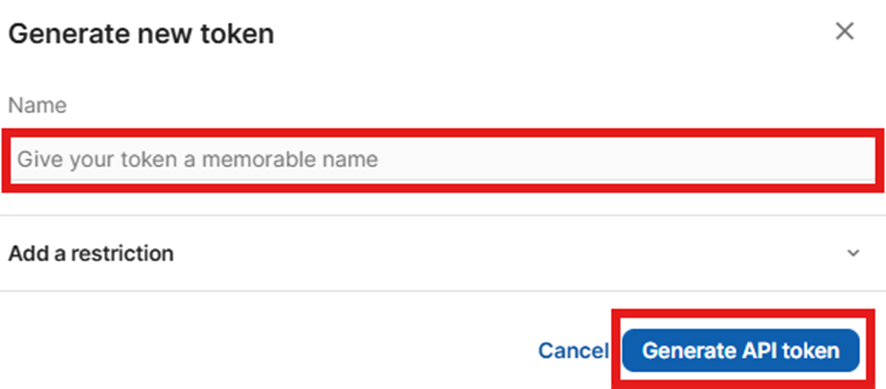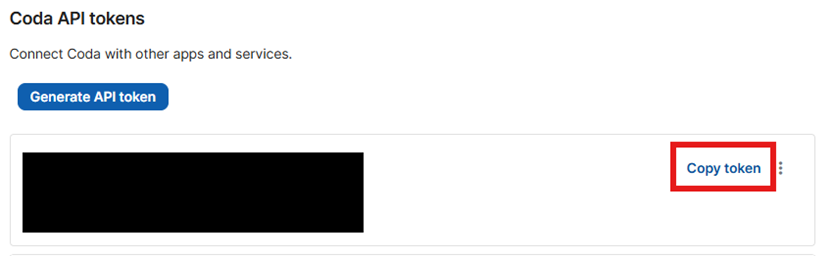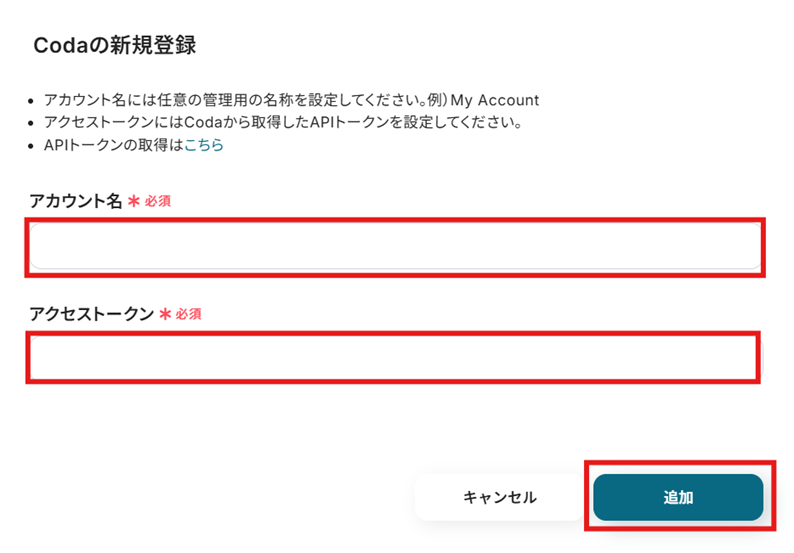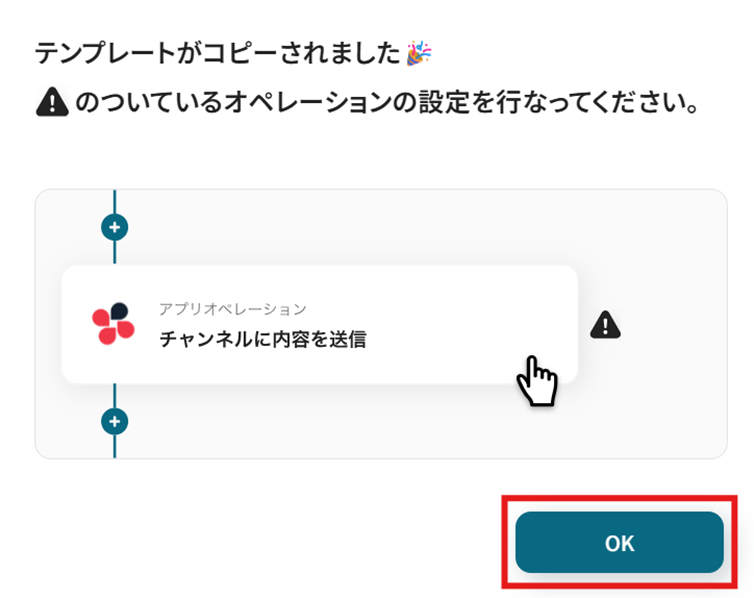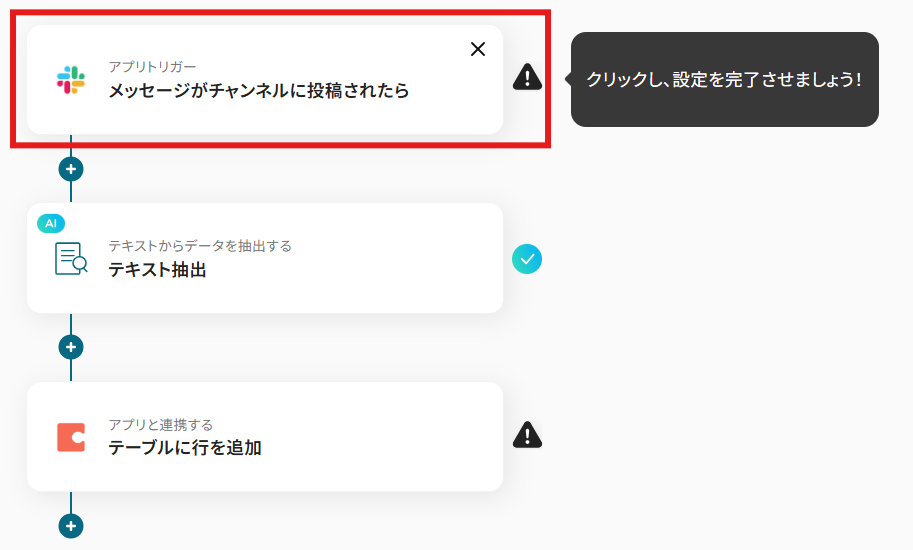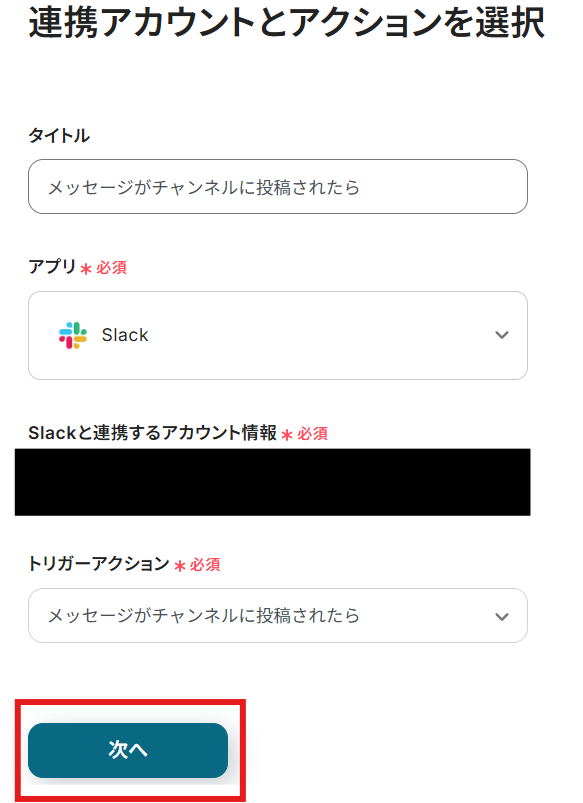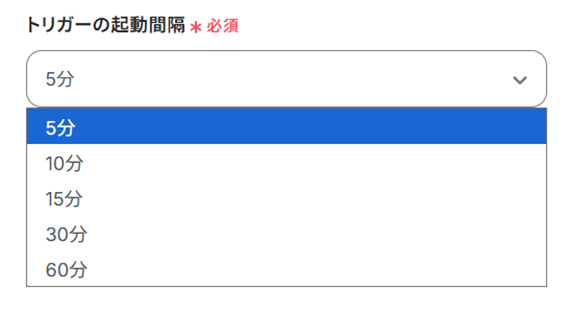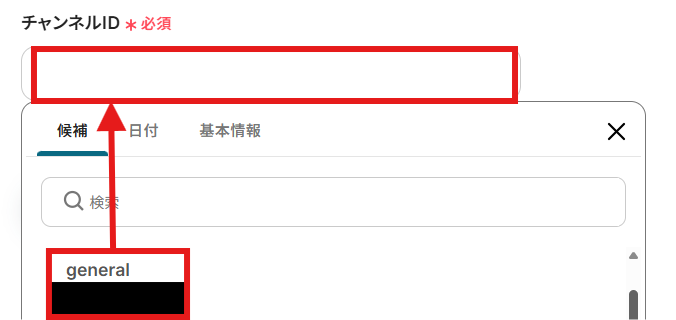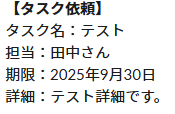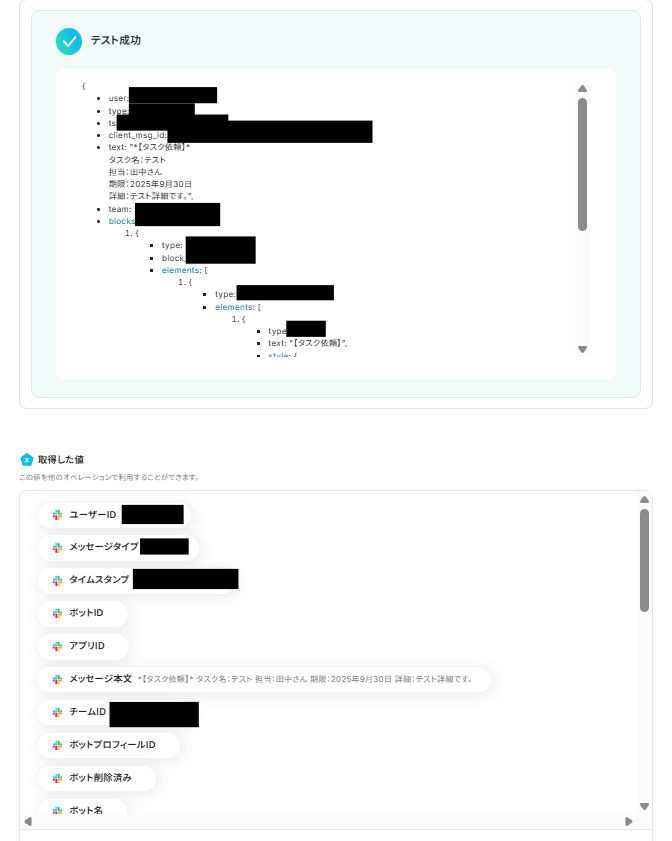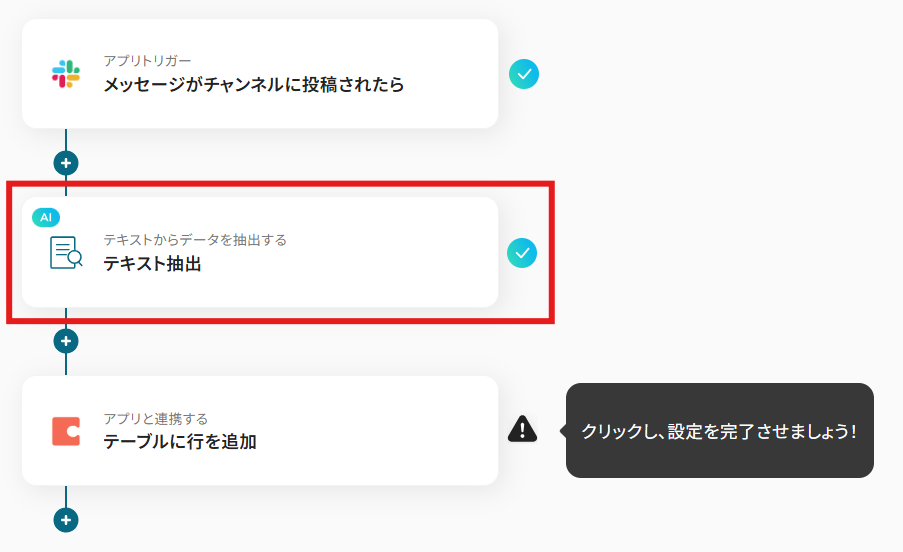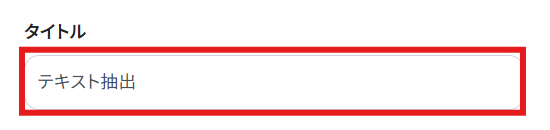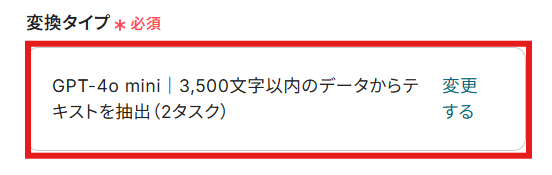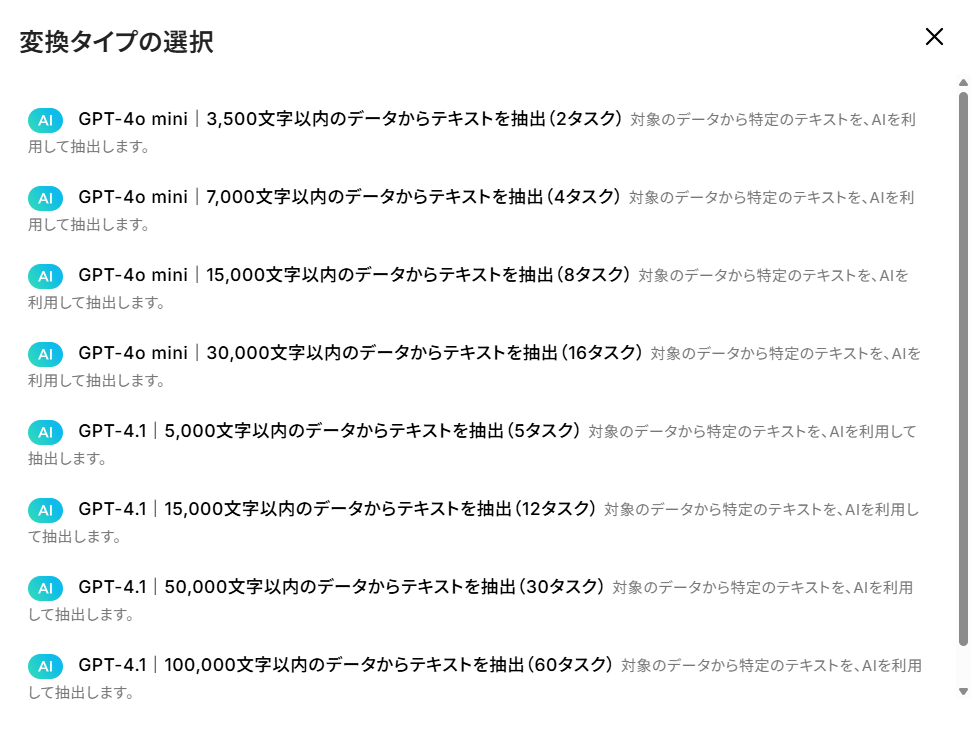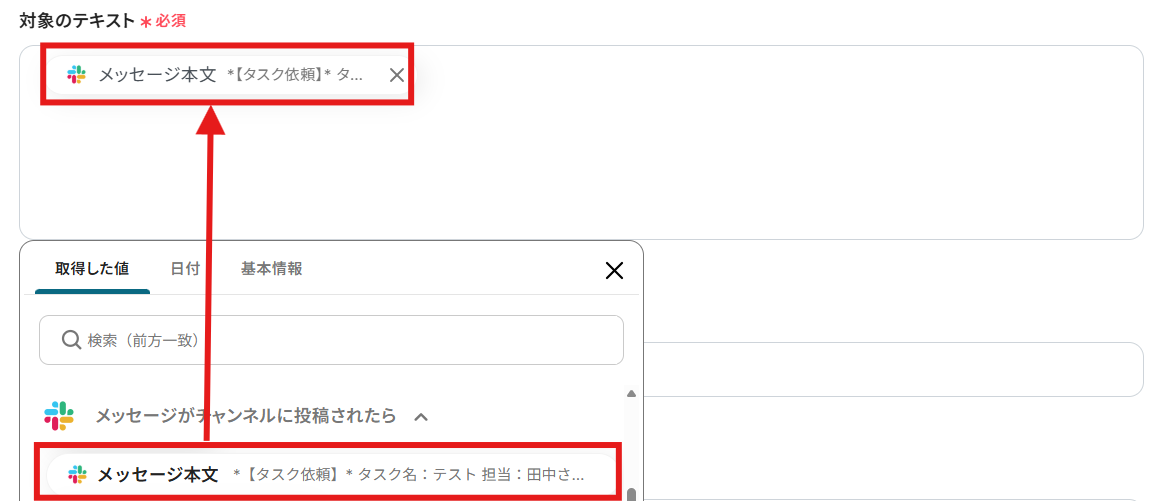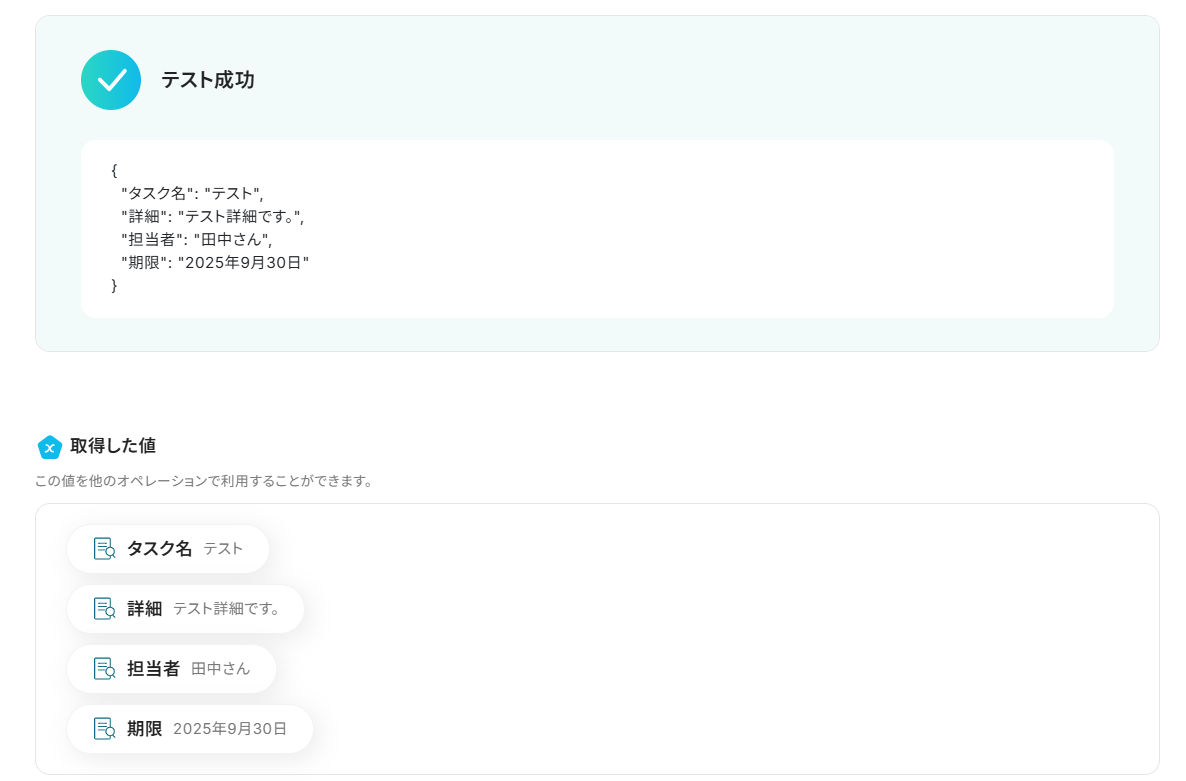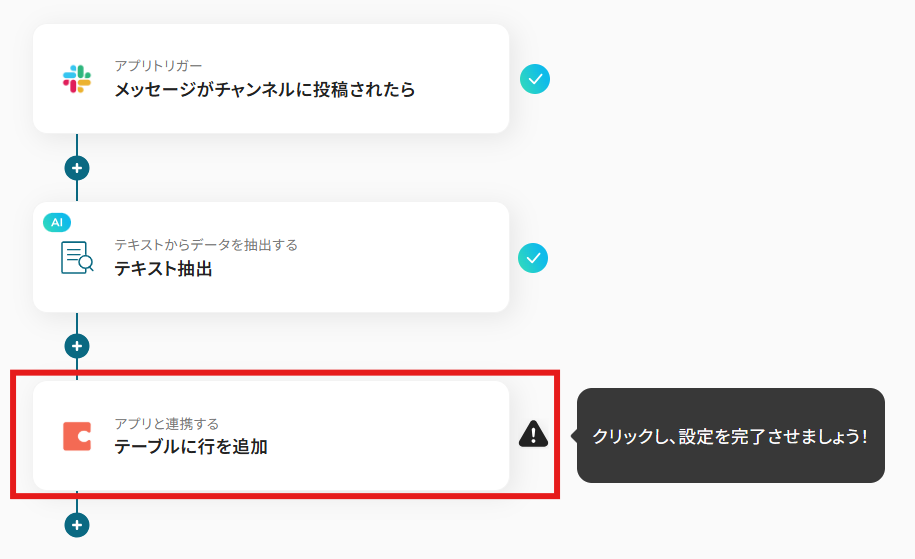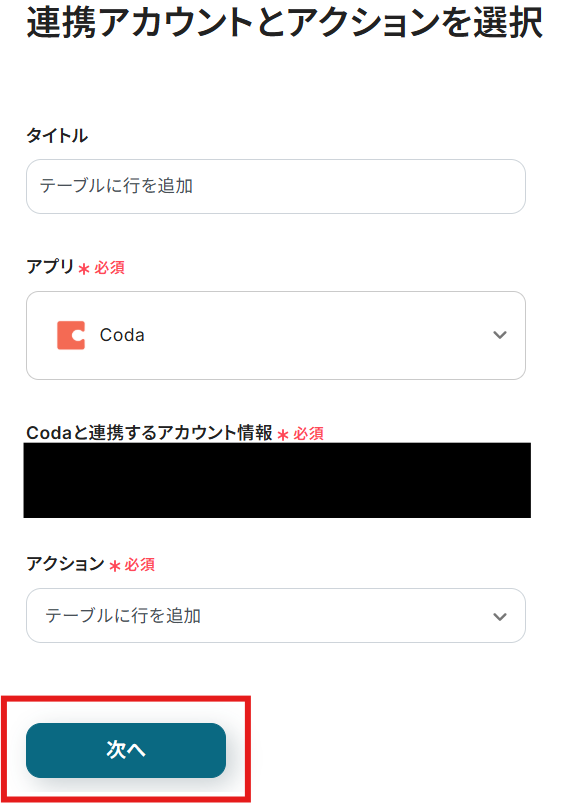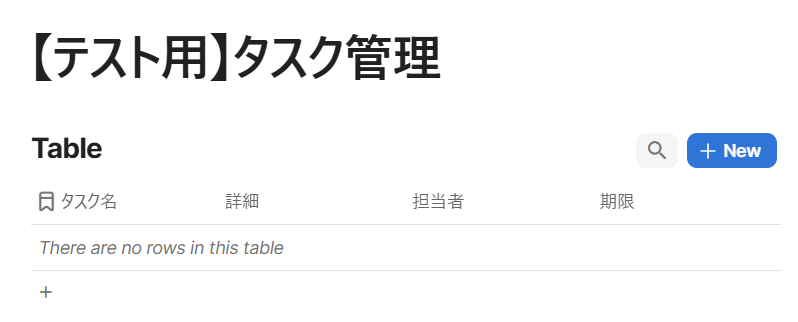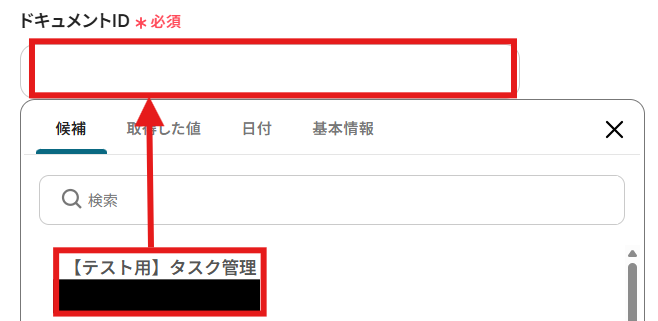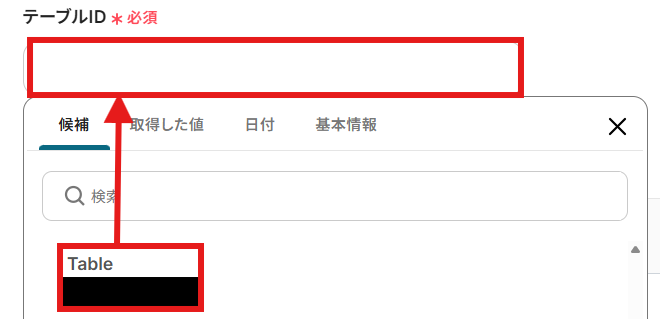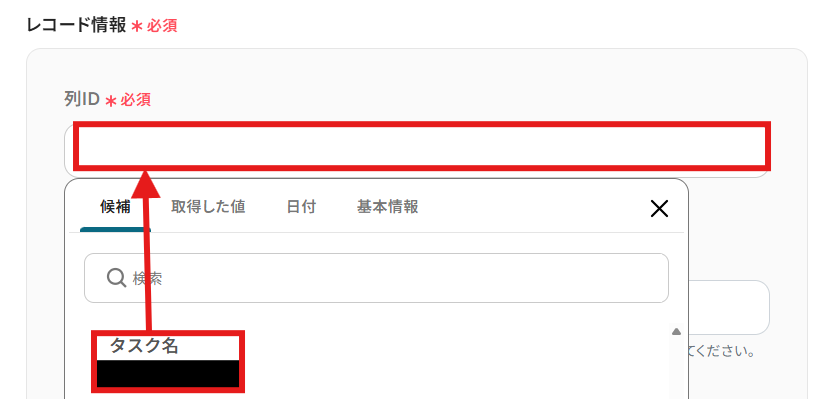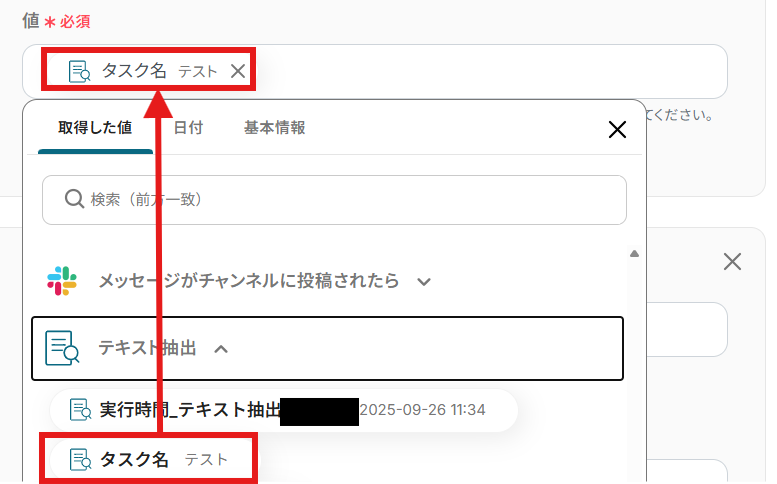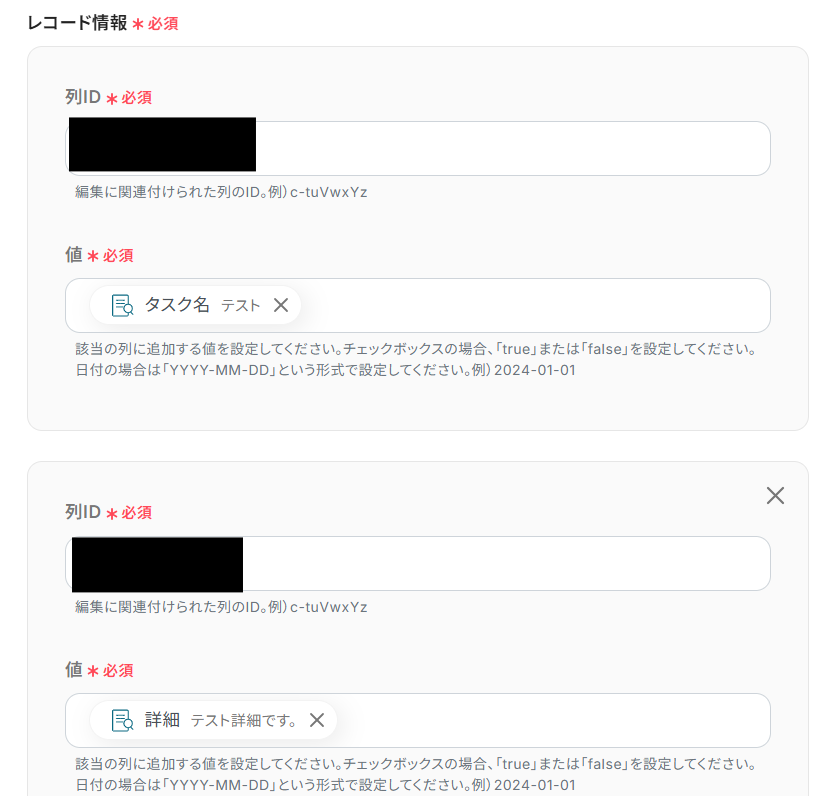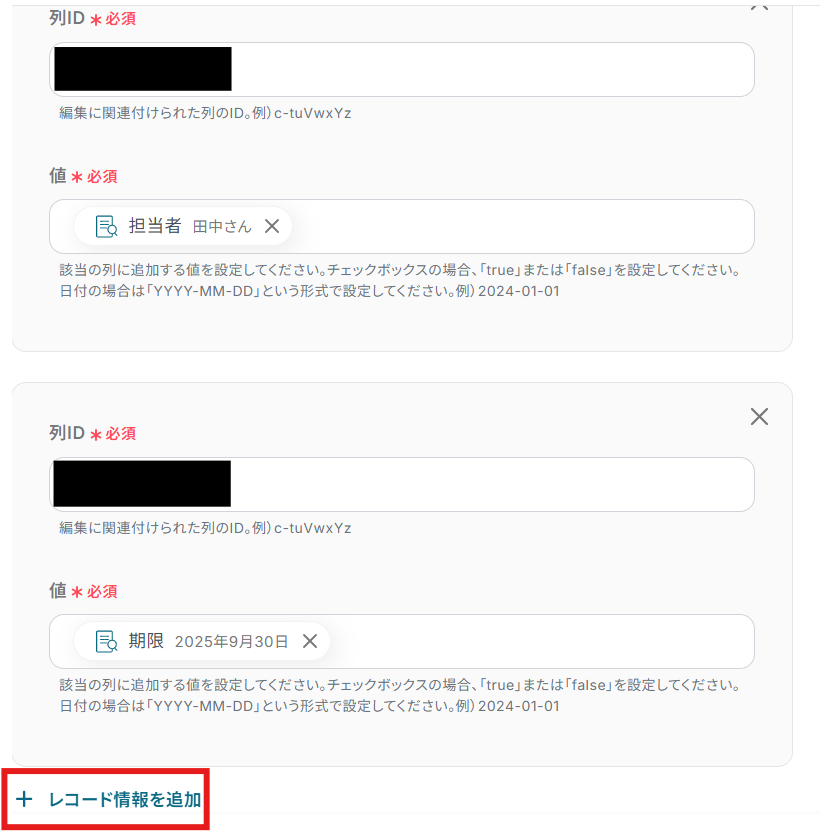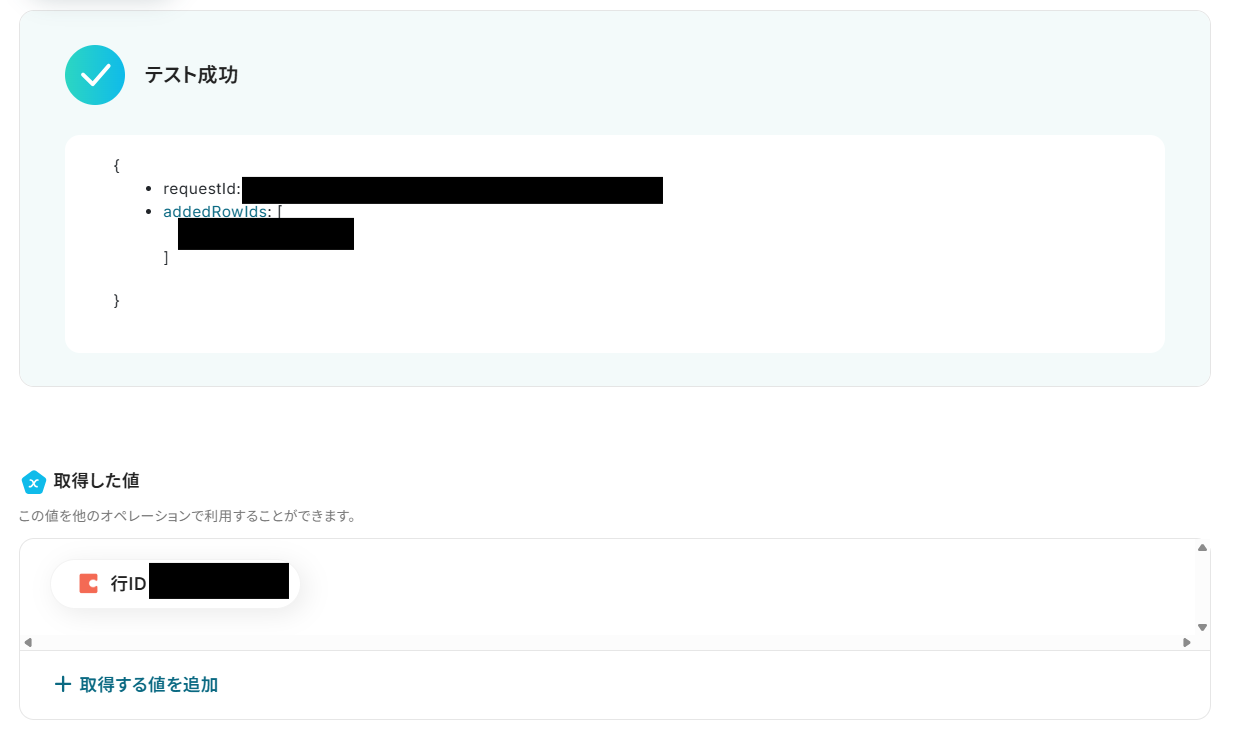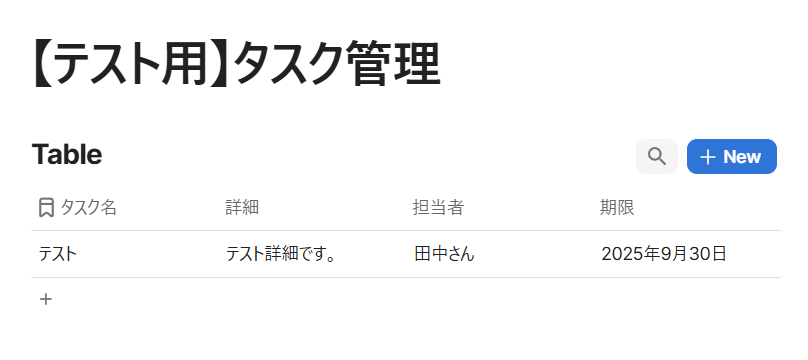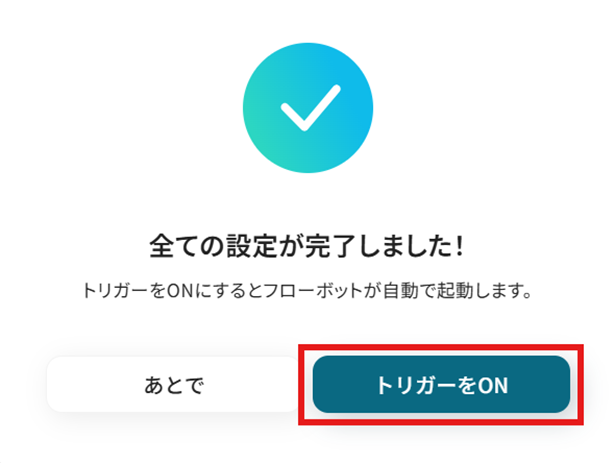Slackの投稿内容をもとに、Codaに行を追加する
試してみる
■概要
Slackでの重要なやり取りを、ドキュメントツールのCodaに手作業で転記するのは手間がかかる作業ではないでしょうか。手作業でのコピー&ペーストは時間がかかるだけでなく、情報の転記漏れや更新忘れといったミスにも繋がりかねません。このワークフローは、CodaとSlackを連携させ、特定のSlack投稿を自動でCodaのテーブルに行として追加します。情報集約の工数を削減し、抜け漏れのない正確な情報管理を実現します。
■このテンプレートをおすすめする方
・CodaとSlackを活用し、手作業での情報転記に手間や非効率を感じている方
・Slack上での議論やタスク依頼を、抜け漏れなくCodaに記録・蓄積したい方
・プロジェクトの情報をCodaで管理しており、Slackからの報告を自動で反映させたいチームリーダーの方
■注意事項
・SlackとCodaのそれぞれとYoomを連携してください。
・トリガーは5分、10分、15分、30分、60分の間隔で起動間隔を選択できます。
・プランによって最短の起動間隔が異なりますので、ご注意ください。
「SlackとCodaを使っていて、それぞれのデータを連携させたい!」
「Slackの重要な投稿をCodaに手動で転記しているけど、正直手間がかかるし、漏れも心配…」
このように、日々の業務で利用するSlackとCodaのデータ連携において、手作業による非効率さやヒューマンエラーのリスクに悩んでいませんか?
もし、Slackに投稿された特定のメッセージを自動でCodaのテーブルに行として追加する仕組みがあれば、こうした定型的な転記作業から解放されます!情報の集約漏れを防ぎつつ、より創造的なコア業務に集中できる貴重な時間を確保可能です。
今回ご紹介する自動化の設定は、プログラミングの知識がなくてもノーコードで簡単に実現できるため、ぜひこの機会に導入して日々の業務をさらに効率化させましょう!
とにかく早く試したい方へ
YoomにはSlackとCodaを連携するためのテンプレートが用意されているので、今すぐ試したい方は以下よりバナーをクリックしてスタートしましょう!
Slackの投稿内容をもとに、Codaに行を追加する
試してみる
■概要
Slackでの重要なやり取りを、ドキュメントツールのCodaに手作業で転記するのは手間がかかる作業ではないでしょうか。手作業でのコピー&ペーストは時間がかかるだけでなく、情報の転記漏れや更新忘れといったミスにも繋がりかねません。このワークフローは、CodaとSlackを連携させ、特定のSlack投稿を自動でCodaのテーブルに行として追加します。情報集約の工数を削減し、抜け漏れのない正確な情報管理を実現します。
■このテンプレートをおすすめする方
・CodaとSlackを活用し、手作業での情報転記に手間や非効率を感じている方
・Slack上での議論やタスク依頼を、抜け漏れなくCodaに記録・蓄積したい方
・プロジェクトの情報をCodaで管理しており、Slackからの報告を自動で反映させたいチームリーダーの方
■注意事項
・SlackとCodaのそれぞれとYoomを連携してください。
・トリガーは5分、10分、15分、30分、60分の間隔で起動間隔を選択できます。
・プランによって最短の起動間隔が異なりますので、ご注意ください。
SlackとCodaを連携してできること
SlackとCodaのAPIを連携させることで、これまで手作業で行っていた二つのアプリケーション間の情報共有やデータ登録を自動化できます。
例えば、Slackでのやり取りの中から重要な情報を抽出し、Codaのテーブルに自動で追加する、といったフローを組むことが可能です。これにより、手作業による転記ミスや情報共有の遅れを防ぎ、業務の正確性とスピードの向上が期待できます。
気になる内容があれば、ぜひクリックしてみてください!
Slackの投稿内容をもとに、Codaに行を追加する
Slackの特定のチャンネルに投稿された内容を、自動でCodaの指定したテーブルに行として追加します。
この連携は、Slackの投稿から必要な情報だけを抜き出してCodaに転記可能です。議事録や日報、顧客からのフィードバックなどを手動でまとめる手間を削減し、情報の集約漏れを防ぎます。
Slackの投稿内容をもとに、Codaに行を追加する
試してみる
■概要
Slackでの重要なやり取りを、ドキュメントツールのCodaに手作業で転記するのは手間がかかる作業ではないでしょうか。手作業でのコピー&ペーストは時間がかかるだけでなく、情報の転記漏れや更新忘れといったミスにも繋がりかねません。このワークフローは、CodaとSlackを連携させ、特定のSlack投稿を自動でCodaのテーブルに行として追加します。情報集約の工数を削減し、抜け漏れのない正確な情報管理を実現します。
■このテンプレートをおすすめする方
・CodaとSlackを活用し、手作業での情報転記に手間や非効率を感じている方
・Slack上での議論やタスク依頼を、抜け漏れなくCodaに記録・蓄積したい方
・プロジェクトの情報をCodaで管理しており、Slackからの報告を自動で反映させたいチームリーダーの方
■注意事項
・SlackとCodaのそれぞれとYoomを連携してください。
・トリガーは5分、10分、15分、30分、60分の間隔で起動間隔を選択できます。
・プランによって最短の起動間隔が異なりますので、ご注意ください。
Slackで特定条件に合う投稿があったら、Codaに行を追加する
Slackに投稿されたメッセージの中から、特定のキーワードを含むなど、あらかじめ設定した条件に合致するものだけをCodaのテーブルに自動で追加します。
この連携は、分岐処理を含むパターンを利用しているため、数多くの投稿の中から重要な情報だけを自動でフィルタリングし、Codaに必要なデータのみを効率的に追加できます。
Slackで特定条件に合う投稿があったら、Codaに行を追加する
試してみる
■概要
日々のSlackでのコミュニケーションに埋もれてしまいがちな、重要なタスク依頼やアイデア、議事録などの情報を、手作業でCodaに転記していませんか?この定型的な作業は時間がかかるだけでなく、転記漏れなどのミスにも繋がりかねません。このワークフローを活用すれば、SlackとCodaをスムーズに連携させ、特定の条件に合う投稿を自動でCodaのテーブルに行として追加し、情報集約の効率化を実現します。
■このテンプレートをおすすめする方
・CodaとSlackを連携させて、チームのナレッジやタスクを一元管理したい方
・Slack上の重要な情報を手作業でCodaに転記する手間をなくしたい方
・特定のキーワードを含む投稿を自動で収集し、情報整理を効率化したい方
■注意事項
・SlackとCodaのそれぞれとYoomを連携してください。
・トリガーは5分、10分、15分、30分、60分の間隔で起動間隔を選択できます。
・プランによって最短の起動間隔が異なりますので、ご注意ください。
・分岐はミニプラン以上のプランでご利用いただける機能(オペレーション)となっております。フリープランの場合は設定しているフローボットのオペレーションはエラーとなりますので、ご注意ください。
・ミニプランなどの有料プランは、2週間の無料トライアルを行うことが可能です。無料トライアル中には制限対象のアプリや機能(オペレーション)を使用することができます。
SlackとCodaの連携フローを作ってみよう
それでは、さっそく実際にSlackとCodaを連携したフローを作成してみましょう!
今回はYoomを使用して、ノーコードでSlackとCodaの連携を進めていきますので、もしまだYoomのアカウントをお持ちでない場合は、こちらの登録フォームからアカウントを発行しておきましょう。
※今回連携するアプリの公式サイト:Slack/Coda
[Yoomとは]
フローの作成方法
今回はSlackの投稿内容をもとに、Codaに行を追加するフローを作成していきます!
作成の流れは大きく分けて以下です。
- SlackとCodaをマイアプリ連携
- 該当のテンプレートをコピー
- Slackのトリガー設定および各アクション設定
- トリガーをONにし、フローが起動するかを確認
Slackの投稿内容をもとに、Codaに行を追加する
試してみる
■概要
Slackでの重要なやり取りを、ドキュメントツールのCodaに手作業で転記するのは手間がかかる作業ではないでしょうか。手作業でのコピー&ペーストは時間がかかるだけでなく、情報の転記漏れや更新忘れといったミスにも繋がりかねません。このワークフローは、CodaとSlackを連携させ、特定のSlack投稿を自動でCodaのテーブルに行として追加します。情報集約の工数を削減し、抜け漏れのない正確な情報管理を実現します。
■このテンプレートをおすすめする方
・CodaとSlackを活用し、手作業での情報転記に手間や非効率を感じている方
・Slack上での議論やタスク依頼を、抜け漏れなくCodaに記録・蓄積したい方
・プロジェクトの情報をCodaで管理しており、Slackからの報告を自動で反映させたいチームリーダーの方
■注意事項
・SlackとCodaのそれぞれとYoomを連携してください。
・トリガーは5分、10分、15分、30分、60分の間隔で起動間隔を選択できます。
・プランによって最短の起動間隔が異なりますので、ご注意ください。
ステップ1:SlakとCodaをマイアプリ登録
ここでは、Yoomとそれぞれのアプリを連携して、操作が行えるようにしていきます。
まずは基本的な設定方法を解説しているナビをご覧ください!
それではここから今回のフローで使用するアプリのマイアプリ登録方法を解説します。
SlackとYoomのマイアプリ連携
事前に該当のチャンネルの「インテグレーション」からYoomを追加しておいてくださいね!
以下の手順をご参照ください。
また、Slackでアプリ操作を行う際に、エラーではなく成功と表示されているのに、レスポンス結果にfalseと記載されることがあります。
そのようなリクエスト結果になった場合は、以下をご覧ください。
CodaとYoomのマイアプリ登録
Yoomにログイン後、Codaのマイアプリ連携を行いましょう。
左メニューバーの「マイアプリ」を選択し、右にある「新規接続」を選択します。

「新規接続」を選択すると「アプリ一覧」が表示されます。Codaを検索して選択しましょう。

「Codaの新規登録」画面が表示されるので、まずはこちらからAPIトークンを取得します。
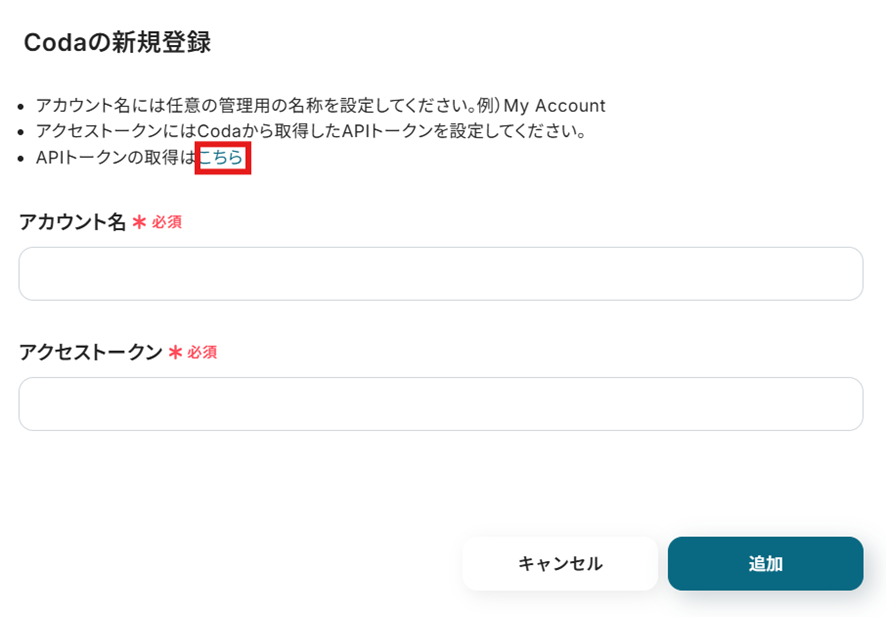
Codaにサインインしましょう。
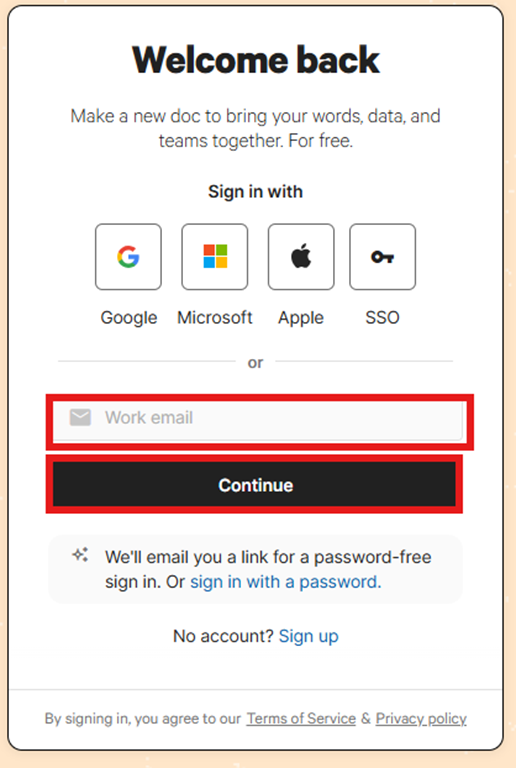
Codaの設定画面が表示されるので、下にスクロールして「API settings」の「Generate API token」を選択しましょう。
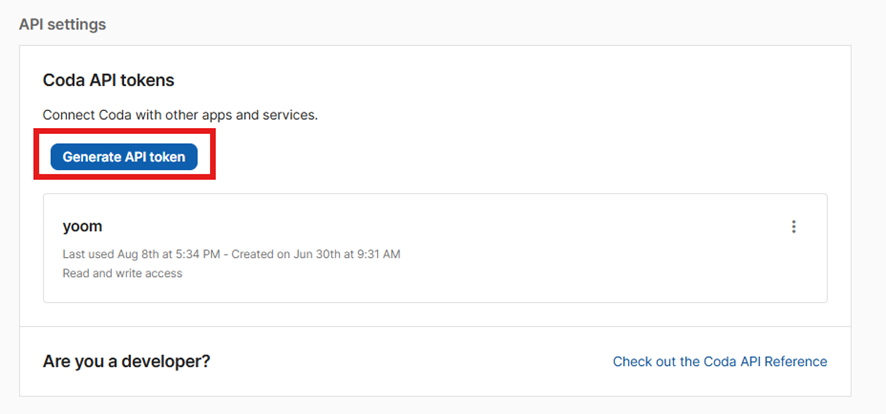
名前を任意で設定し、「Generate API token」を選択しましょう。
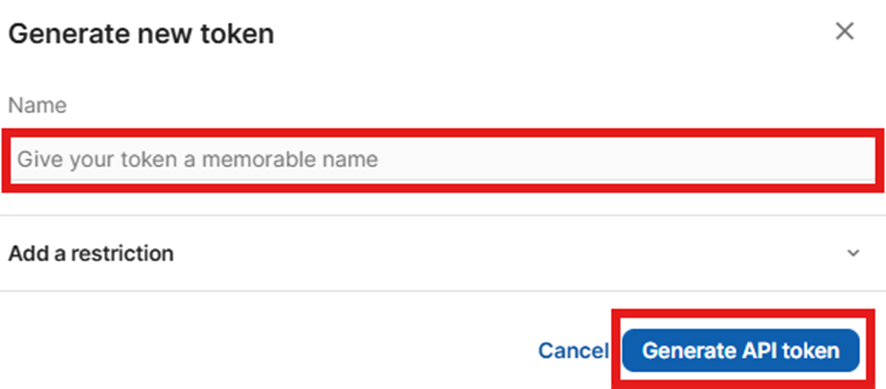
API tokenが生成されました!「Copy token」を選択して、APIトークンをコピーしましょう。
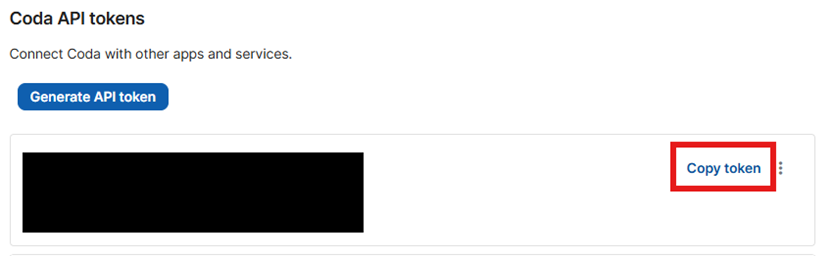
Yoomの「Codaの新規登録」画面に戻って、「アカウント名」を任意で設定し、先ほどコピーしたAPIトークンを「アクセストークン」に貼り付けて「追加」を選択しましょう。
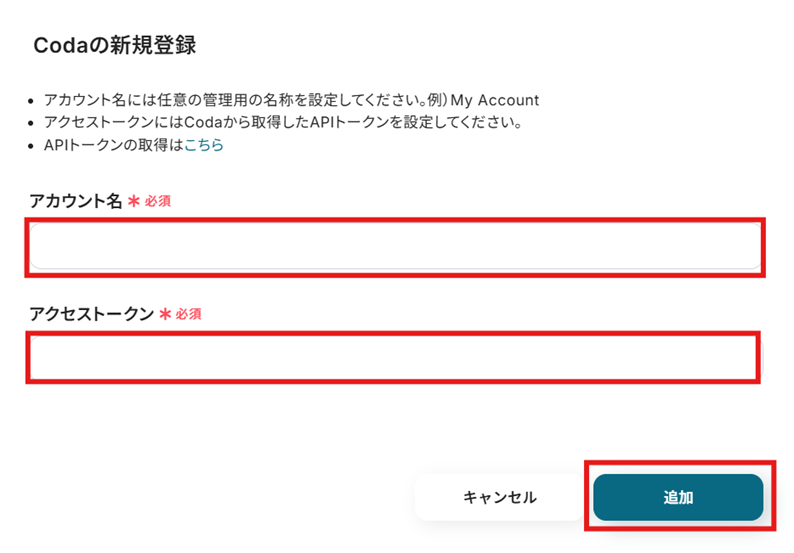
「マイアプリ」にCodaが表示されていれば連携完了です!
ステップ2:テンプレートをコピーする
続いてYoomのテンプレートをコピーします。
以下バナーの「試してみる」をクリックします。
Slackの投稿内容をもとに、Codaに行を追加する
試してみる
■概要
Slackでの重要なやり取りを、ドキュメントツールのCodaに手作業で転記するのは手間がかかる作業ではないでしょうか。手作業でのコピー&ペーストは時間がかかるだけでなく、情報の転記漏れや更新忘れといったミスにも繋がりかねません。このワークフローは、CodaとSlackを連携させ、特定のSlack投稿を自動でCodaのテーブルに行として追加します。情報集約の工数を削減し、抜け漏れのない正確な情報管理を実現します。
■このテンプレートをおすすめする方
・CodaとSlackを活用し、手作業での情報転記に手間や非効率を感じている方
・Slack上での議論やタスク依頼を、抜け漏れなくCodaに記録・蓄積したい方
・プロジェクトの情報をCodaで管理しており、Slackからの報告を自動で反映させたいチームリーダーの方
■注意事項
・SlackとCodaのそれぞれとYoomを連携してください。
・トリガーは5分、10分、15分、30分、60分の間隔で起動間隔を選択できます。
・プランによって最短の起動間隔が異なりますので、ご注意ください。
テンプレートがコピーされたら、「OK」を選択します。
次のステップから設定していきましょう。
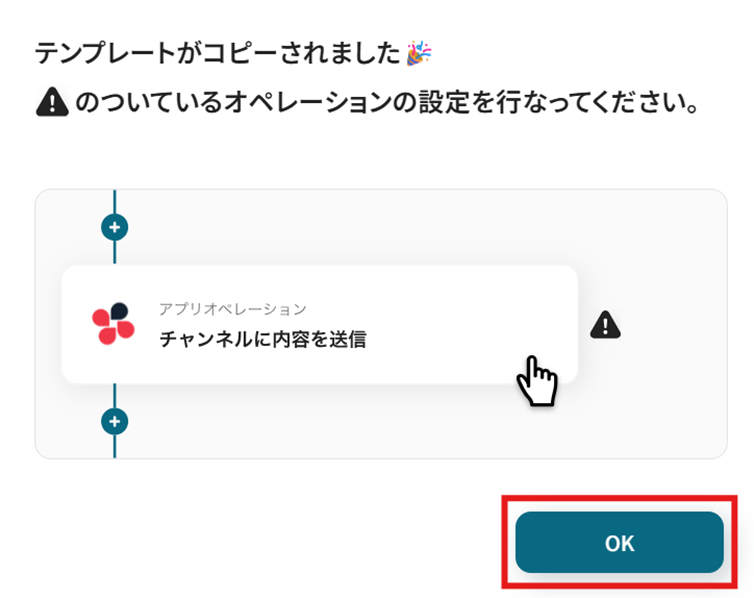
ステップ3:Slackでメッセージがチャンネルに投稿されたら
「メッセージがチャンネルに投稿されたら」を選択します。
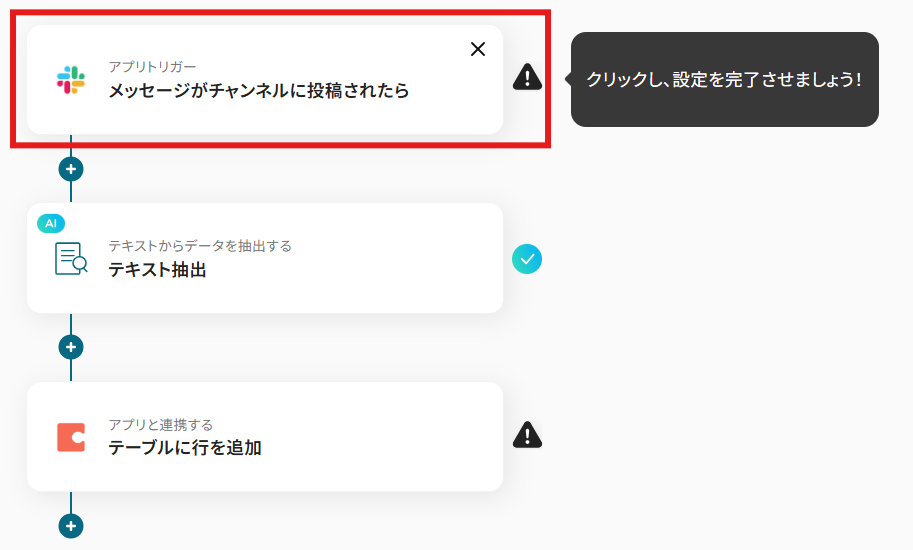
タイトルと連携するアカウント情報を確認し、アクションはテンプレート通りのまま「次へ」をクリックして進んでください。
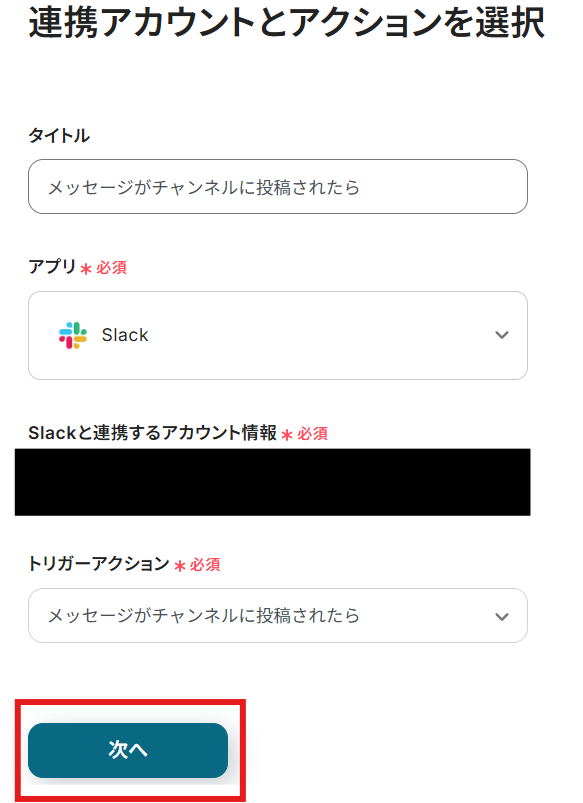
「トリガーの起動間隔」を設定します。
【注意】
- トリガーの起動タイミングは、5分、10分、15分、30分、60分のいずれかで設定できます。
ご利用プランによって、設定できるトリガーの最短間隔が違うので、その点は要チェックです。
なお、基本的にはそのプランの最短の起動間隔にしてお使いいただくことをおすすめします。
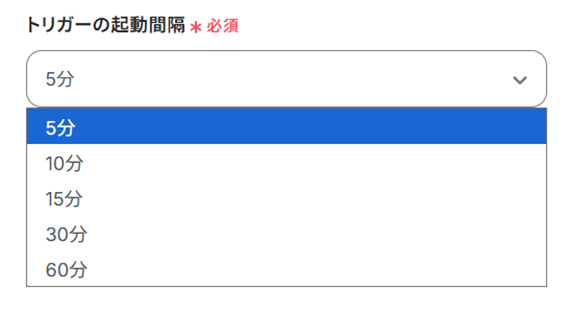
メッセージを送信するチャンネルの「チャンネルID」を候補から設定しましょう。
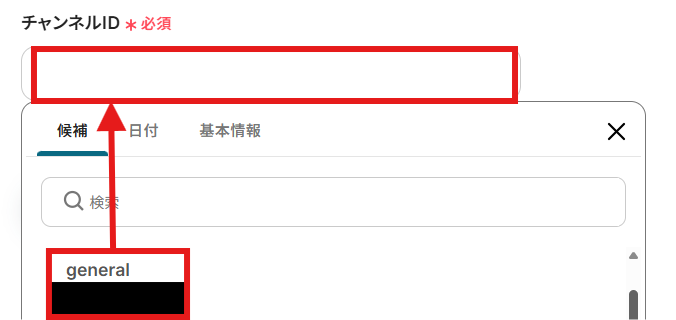
「チャンネルID」に設定したチャンネルにテスト用のメッセージを送りましょう。
今回は例としてタスク管理を想定して、以下のメッセージを送信しました!
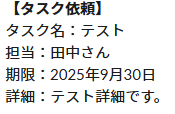
設定できたら「テスト」を行いましょう。
テストに成功すると「取得した値」に反映されます。詳しくは以下をご覧ください。
ここでは、Discordのチャンネルに送信されたメッセージ情報が反映されています。
「保存する」を選択しましょう。
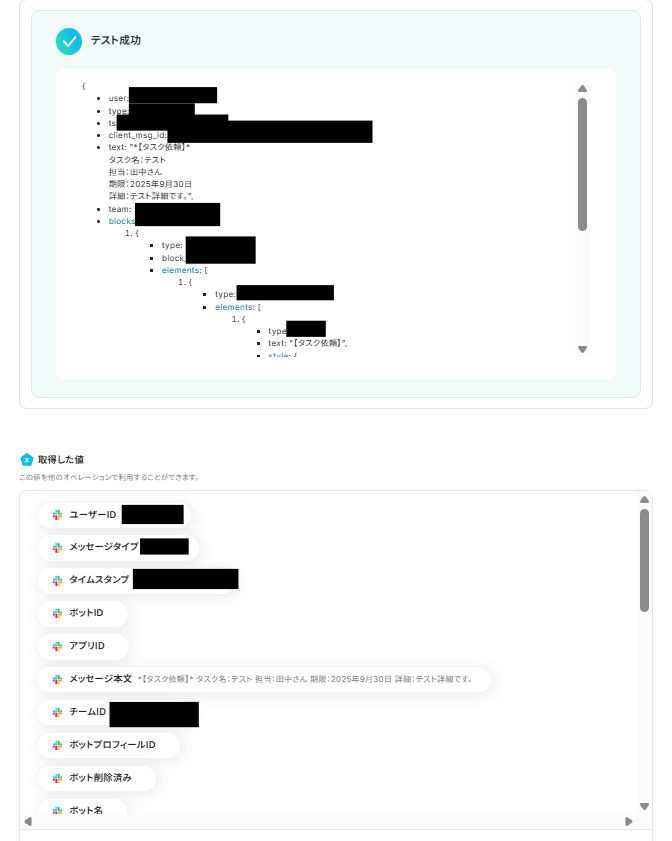
ステップ4:テキストからデータを抽出する
「テキスト抽出」を選択します。
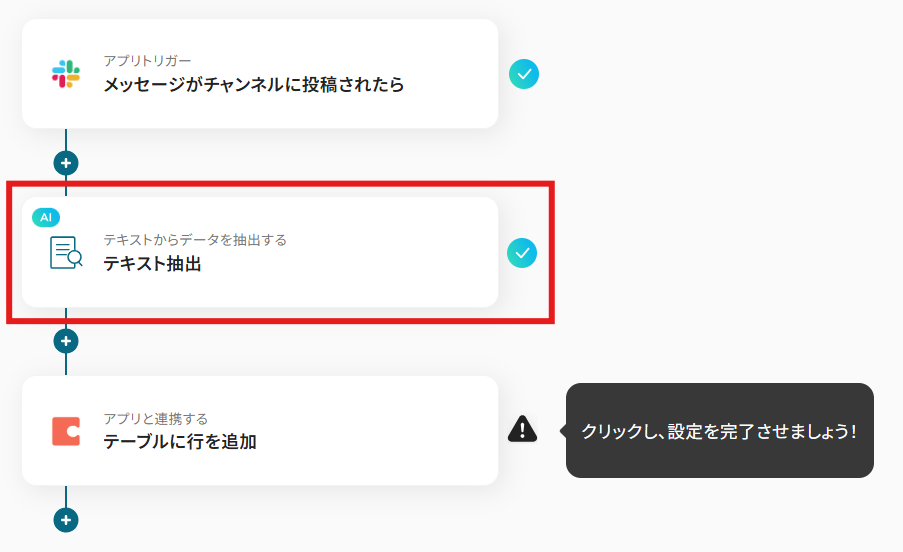
「タイトル」は任意で変更可能ですが、デフォルトのままでももちろんOKです!
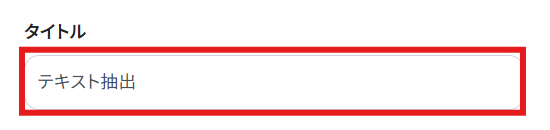
「変換タイプ」は、デフォルトで「GPT-4o mini|3,500文字以内のデータからテキストを抽出(2タスク)」が設定されていますが、「変更する」から任意のものを選択可能です。
文字数や使用するAIによって、消費するタスク数が変わるのでご注意ください。
設定できたら次に進んでくださいね。
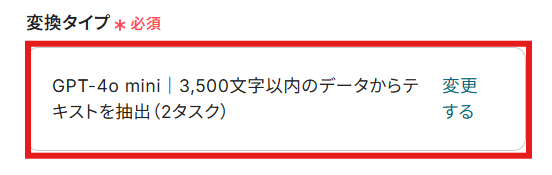
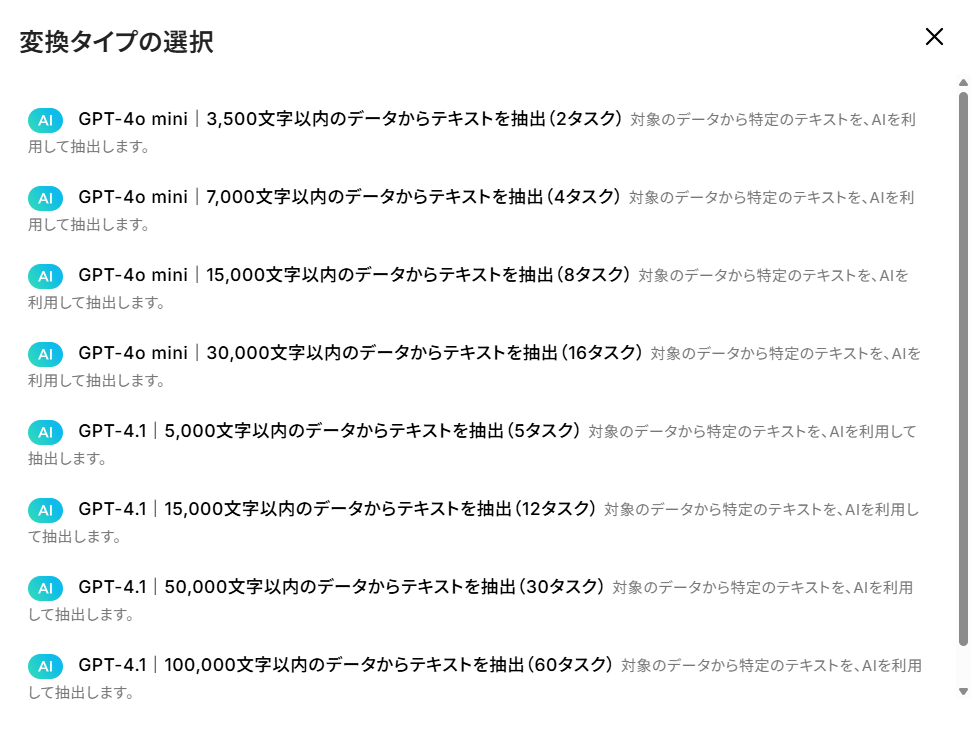
「対象のテキスト」を「取得した値」から設定しましょう。
「取得した値」は変数となるので、Slackの指定したチャンネルにメッセージが送信される度にそのデータを活用可能になります!
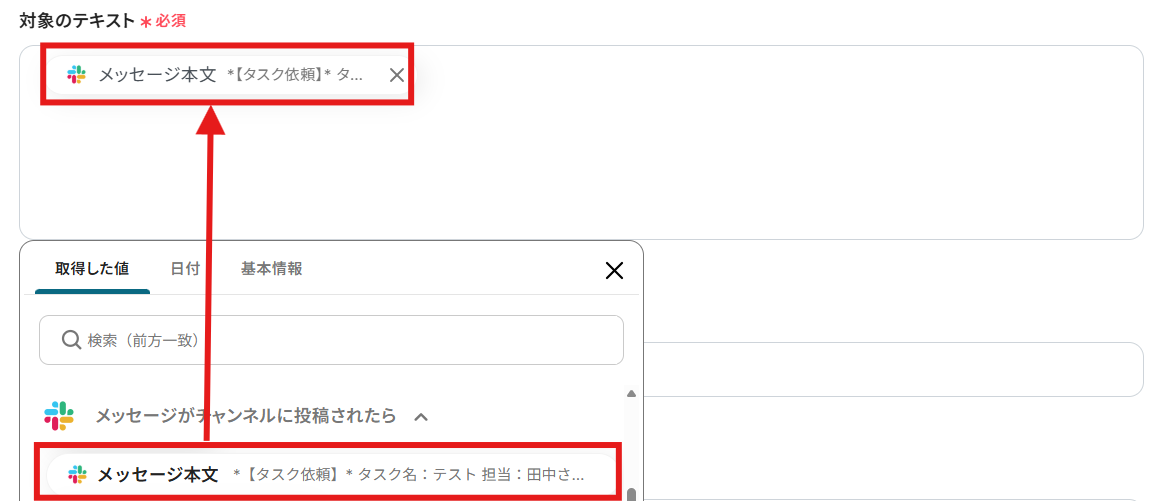
「抽出したい項目」にはデフォルトで「タスク名,詳細,担当者」が設定されていますが、目的に合わせて任意の項目を設定しましょう。
今回は「タスク名,詳細,担当者,期限」を抽出するように設定しました!

設定できたら「テスト」を行いましょう。
テストに成功すると「取得した値」に反映されます。
「保存する」を選択しましょう。
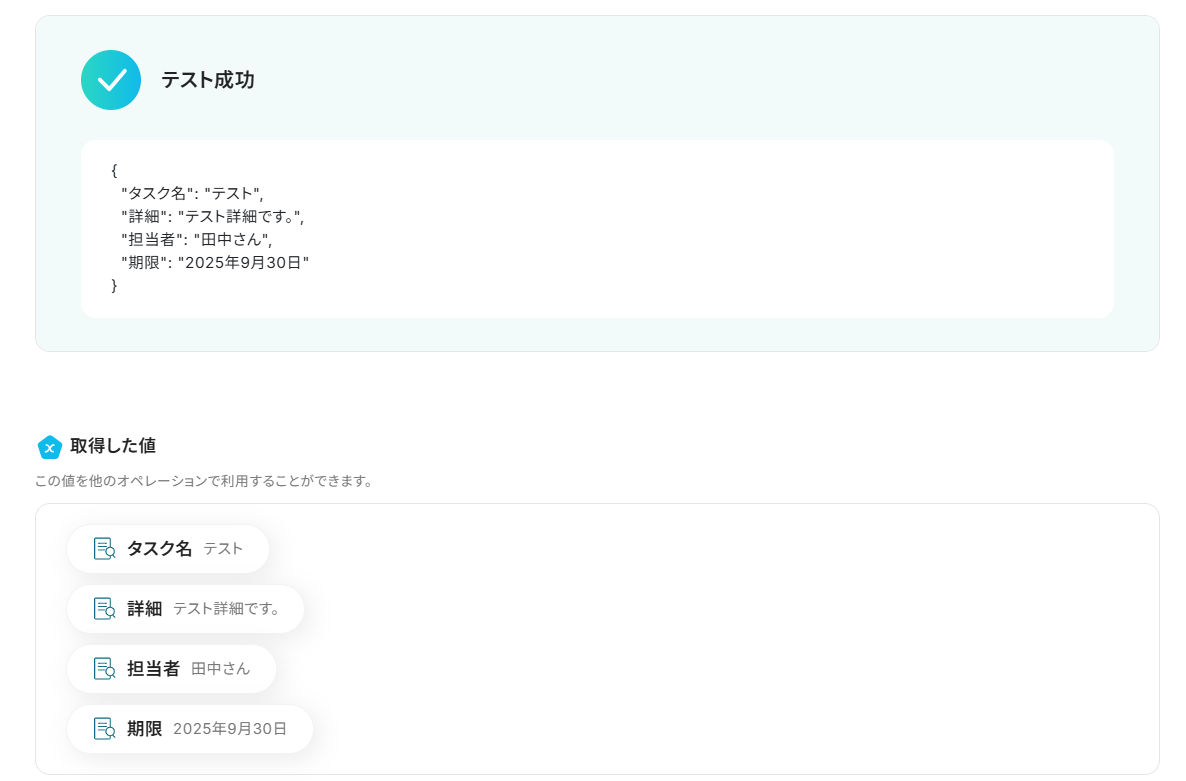
ステップ5:Codaでテーブルに行を追加する
「テーブルに行を追加」を選択します。
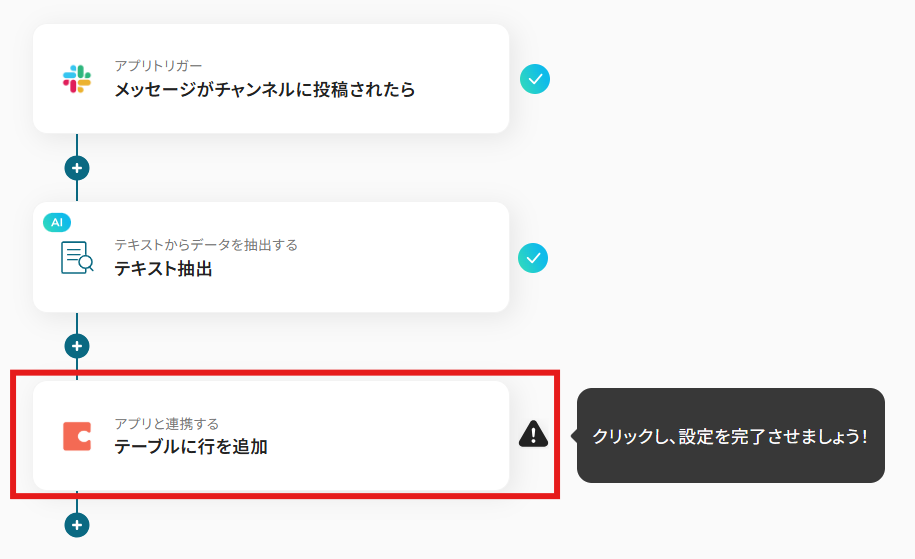
タイトルと連携するアカウント情報を確認し、アクションはテンプレート通りのまま「次へ」をクリックして進んでください。
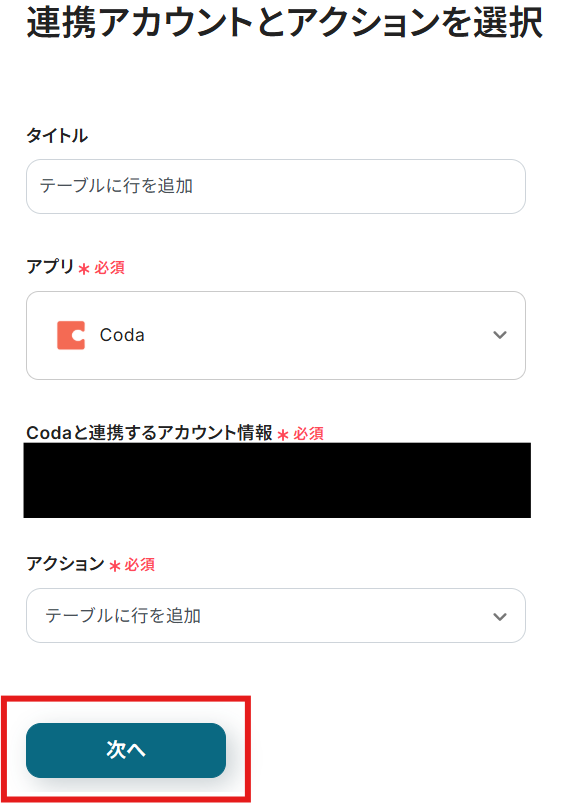
Codaで行を追加したいテーブルの準備を行いましょう。
以下は例として作成したので、必要に応じて行の項目をカスタマイズしてくださいね!
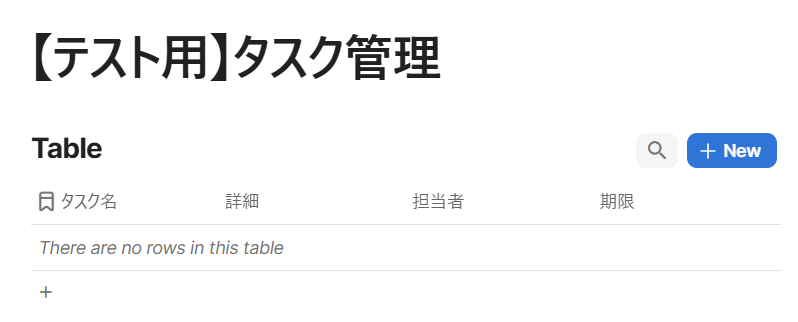
先ほど作成したCodaのテーブルの「ドキュメントID」と「テーブルID」を候補から選択しましょう。
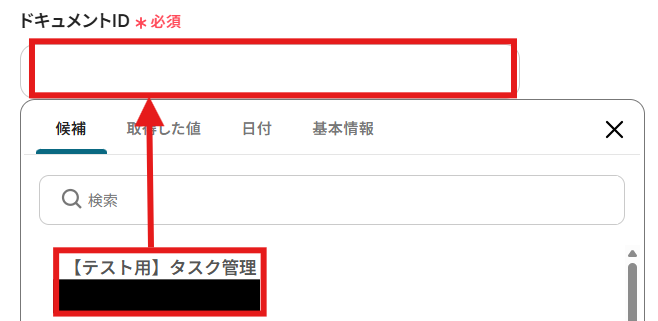
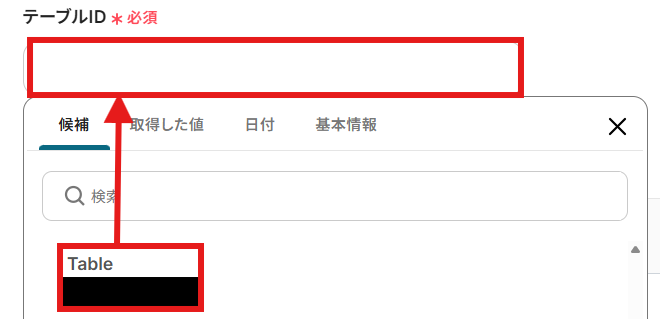
「レコード情報」を設定しましょう。
Codaで作成したテーブルの列の「列ID」を候補から選択しましょう。
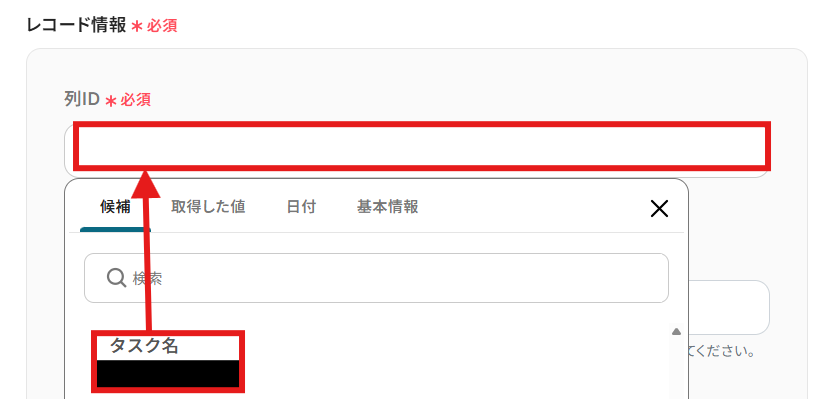
「値」を「取得した値」から設定しましょう。
「取得した値」は変数となるので、テキストからデータが抽出される度にそのデータを活用可能になります!
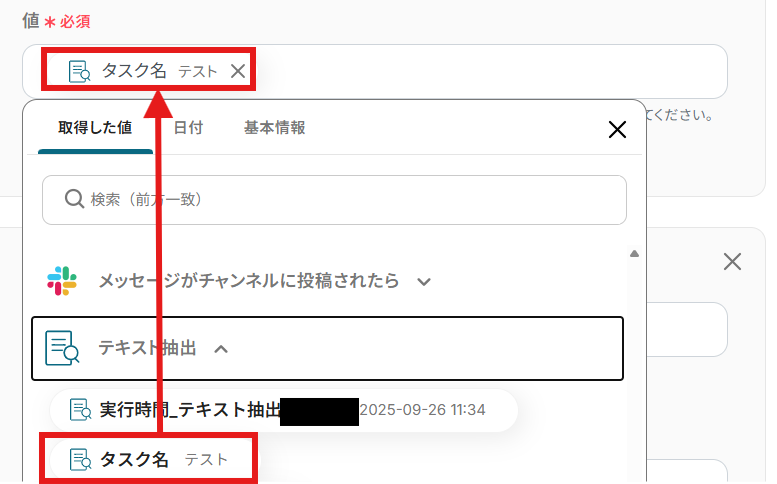
「+レコード情報を追加」からレコード情報を増やすことができるので、必要に応じて「列ID」と「値」を設定していきましょう。
すべて設定できたら「テスト」を行います。
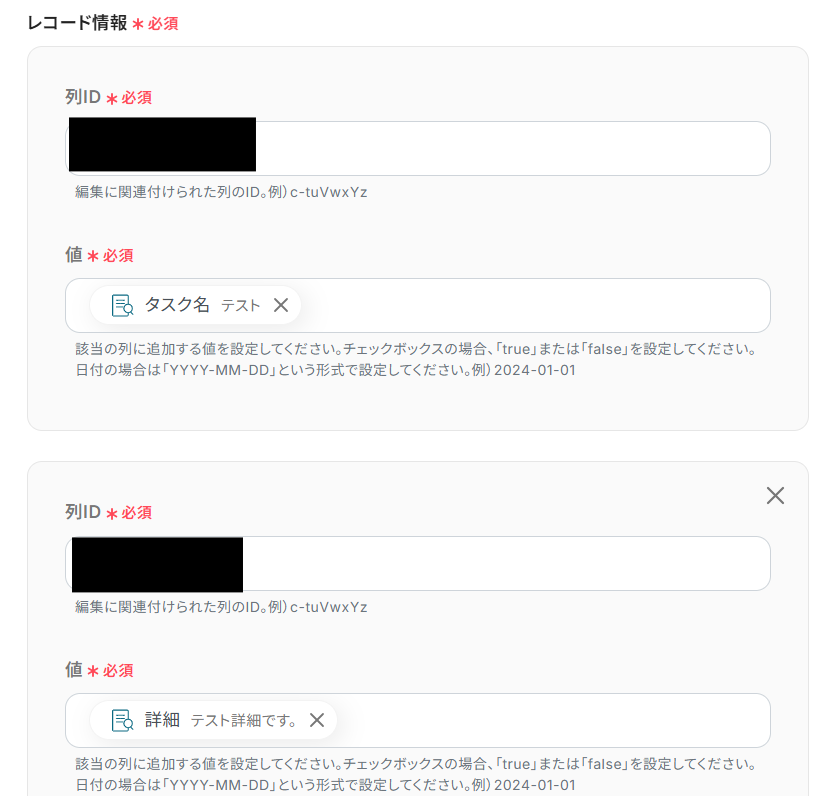
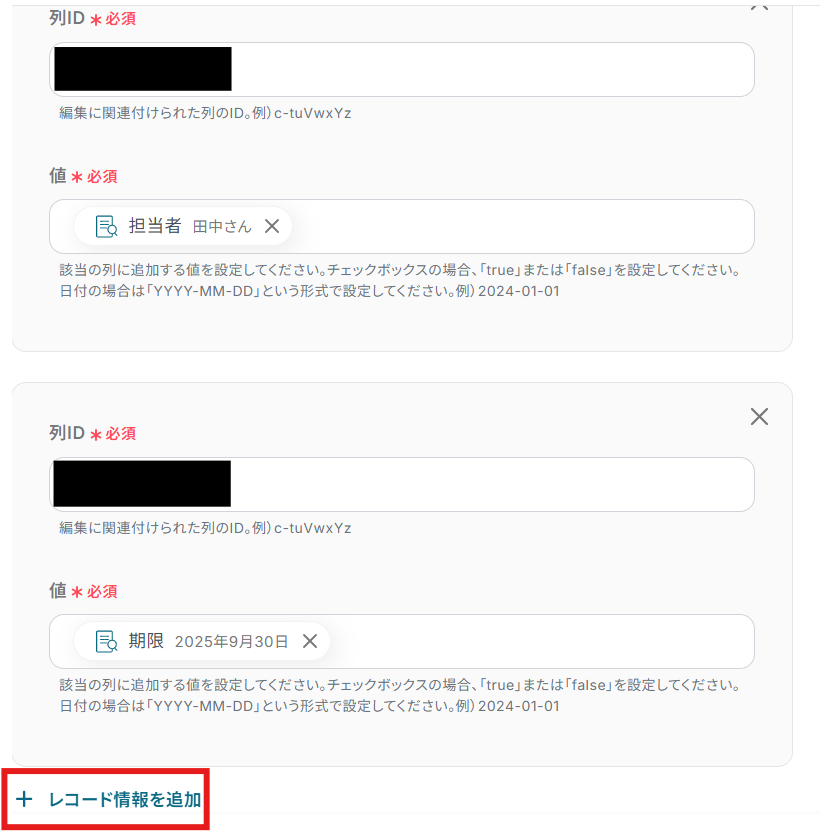
テストに成功すると「取得した値」に反映されます。
「保存する」を選択しましょう。
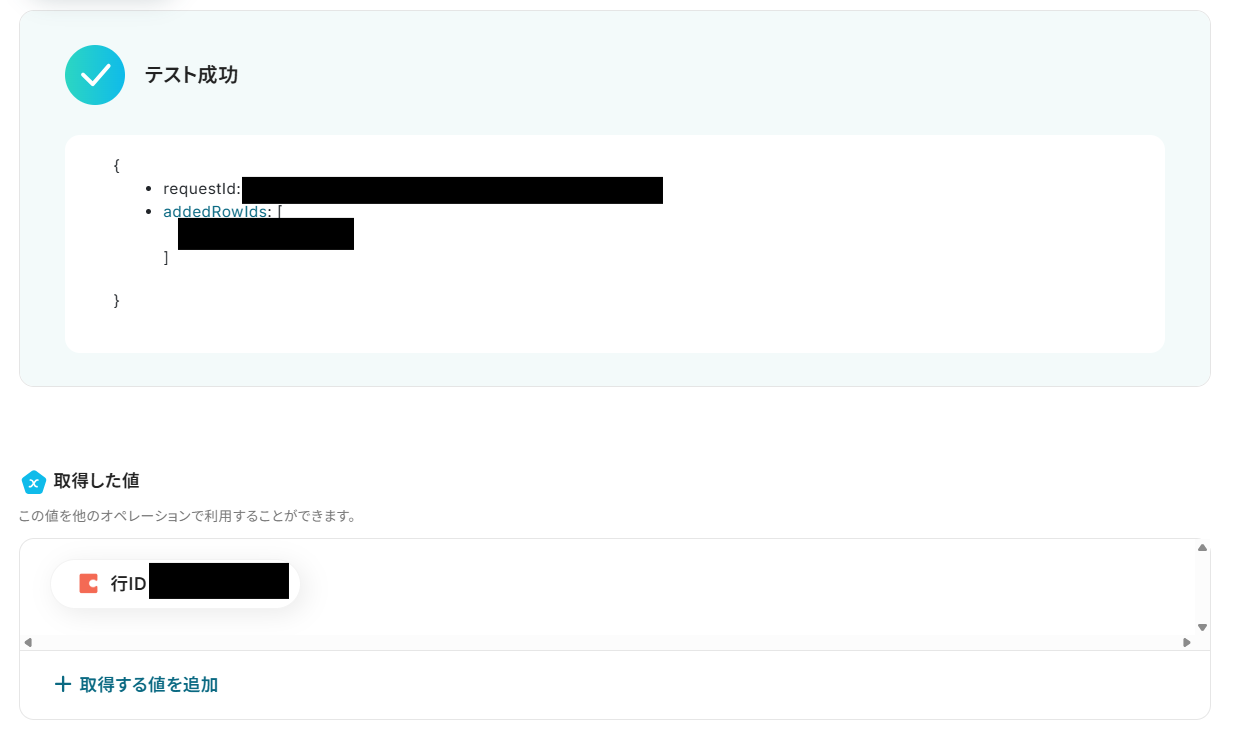
Codaのテーブルに行が追加されました!
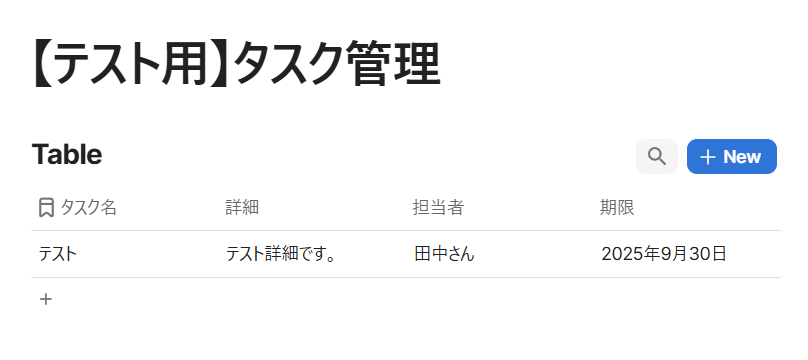
ステップ6:トリガーをONにする
設定完了です!
トリガーをONにすると、フローボットが起動します。
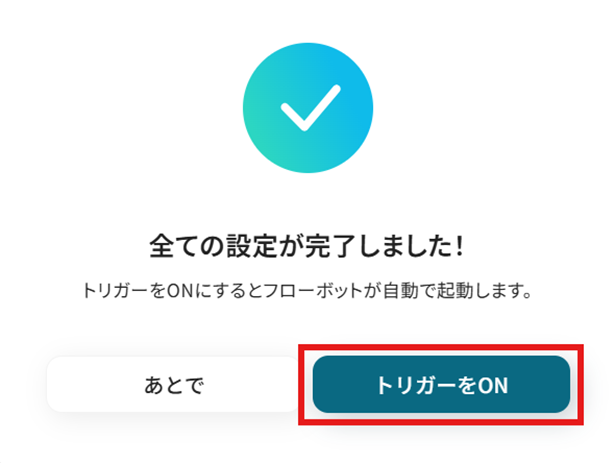
CodaのデータをSlackに連携したい場合
今回はSlackからCodaへデータを連携する方法をご紹介しましたが、逆にCodaからSlackへのデータ連携を実施したい場合は、下記のテンプレートも併せてご利用ください。
Codaでの更新情報をSlackに通知することで、チーム内の情報共有をさらに円滑に進めることができます。
Codaで行が作成されたら、Slackに通知する
Codaのテーブルに新しい行が追加されたら、その内容をSlackの指定チャンネルに自動で通知します。
この連携により、タスク管理表やプロジェクト進捗表などの更新情報を関係者に共有し、確認漏れや対応の遅れを防ぐことが可能になります。
■概要
ドキュメントとデータベースが融合したツールであるCodaでタスクや情報を管理する際、更新があるたびにSlackでチームに共有する作業を手間に感じていませんか?手作業での通知は、連絡の漏れやタイムラグにつながりかねません。このワークフローを活用することで、CodaとSlackをスムーズに連携させることが可能です。Codaのテーブルに新しい行が作成されると、その内容が自動でSlackに通知され、リアルタイムでの確実な情報共有を実現します。
■このテンプレートをおすすめする方
・Codaで管理している情報を、手作業でSlackにコピー&ペーストして共有している方
・CodaとSlackをAPI連携させ、チーム内の情報共有をより迅速かつ円滑にしたい方
・プロジェクトの進捗やタスクの更新を、リアルタイムでチームメンバーに周知したい方
■注意事項
・CodaとSlackのそれぞれとYoomを連携してください。
・トリガーは5分、10分、15分、30分、60分の間隔で起動間隔を選択できます。
・プランによって最短の起動間隔が異なりますので、ご注意ください。
・Codaの情報を取得する方法は以下をご覧ください。
https://intercom.help/yoom/ja/articles/5404443
Codaで特定条件に合う行が作成されたら、Slackに通知する
Codaのテーブルに追加された行の中から、ステータスが「完了」になったり、担当者が自分に設定されたりといった、特定の条件を満たすものだけをSlackに通知します。
この連携は分岐処理を含むため、数ある更新情報の中から自分に関わりのある重要な通知だけを受け取ることができ、情報過多になるのを防ぎます。
Codaで特定条件に合う行が作成されたら、Slackに通知する
試してみる
■概要
Codaでプロジェクト管理や情報集約を行う中で、重要な更新があった際にチームへの共有が遅れたり、通知を手作業で行うことに手間を感じたりしていませんか?このワークフローは、Codaで特定の条件に合致する新しい行が作成された際に、Slackへ自動で通知を行うことで、こうした課題を解決します。CodaとSlackを連携させることで、リアルタイムな情報共有を実現し、確認漏れや伝達ミスを防ぎます。
■このテンプレートをおすすめする方
・Codaでタスクやプロジェクト管理を行い、更新情報の共有を効率化したいと考えている方
・CodaとSlackを併用しており、手作業による情報連携に課題を感じている方
・チーム内の情報伝達を自動化し、コミュニケーションを円滑にしたいプロジェクトリーダーの方
■注意事項
・CodaとSlackのそれぞれとYoomを連携してください。
・トリガーは5分、10分、15分、30分、60分の間隔で起動間隔を選択できます。
・プランによって最短の起動間隔が異なりますので、ご注意ください。
・Codaの情報を取得する方法は以下をご覧ください。
https://intercom.help/yoom/ja/articles/5404443
・分岐はミニプラン以上のプランでご利用いただける機能(オペレーション)となっております。フリープランの場合は設定しているフローボットのオペレーションはエラーとなりますので、ご注意ください。
・ミニプランなどの有料プランは、2週間の無料トライアルを行うことが可能です。無料トライアル中には制限対象のアプリや機能(オペレーション)を使用することができます。
SlackやCodaを活用したその他の自動化テンプレート
SlackやCodaを組み合わせることで、日々の情報共有やデータ整理がぐっと効率的になります。手作業での通知やデータ入力を自動化すれば、業務の負担を減らしながらチーム全体の連携もスムーズに進められますよ。
Slackを使った便利な自動化例
Slackはチームでのやり取りに欠かせないツールですが、毎回手作業で通知したり情報をまとめるのは大変です。
そこで他のアプリと連携しておけば、取引先の更新やフォームの回答がそのままSlackに流れ、確認や共有のスピードがぐっと上がります。
通知漏れや転記の手間がなくなり、安心して業務に集中できます。
Outlookで受信した契約書をOCRで読み取りkintoneへ追加しSlackに通知する
試してみる
Outlookで受信した契約書をOCRで読み取りkintoneへ追加しSlackに通知するフローです。
Notionでページが作成または更新されたらSlackに通知
試してみる
Notionでページが作成または更新されたら、指定のSlackチャンネルに通知します。
Salesforceの取引先責任者が変更されたらSlackに情報共有する
試してみる
■概要
「Salesforceの取引先責任者が変更されたらSlackに情報共有する」ワークフローは、営業チームの連携を強化し、情報共有の迅速化を図る業務ワークフローです。
Salesforceで取引先責任者が更新されると、その情報が自動的にSlackに通知されます。
これにより、チームメンバー全員がリアルタイムで最新の担当者情報を把握でき、スムーズなコミュニケーションと迅速な対応が可能になります。
Yoomを活用したこのワークフローで、営業プロセスの効率化を実現しましょう。
■このテンプレートをおすすめする方
・Salesforceを活用して顧客管理を行っている営業担当者の方
・チーム内での情報共有を円滑にしたい営業マネージャーの方
・SalesforceとSlackを連携させて業務効率を向上させたいIT担当者の方
■注意事項
・Salesforce、SlackのそれぞれとYoomを連携してください。
・トリガーは5分、10分、15分、30分、60分の間隔で起動間隔を選択できます。
・プランによって最短の起動間隔が異なりますので、ご注意ください。
・【Salesforce】はチームプラン・サクセスプランでのみご利用いただけるアプリとなっております。
フリープラン・ミニプランの場合は設定しているフローボットのオペレーションやデータコネクトはエラーとなりますので、ご注意ください。
・チームプランやサクセスプランなどの有料プランは、2週間の無料トライアルを行うことが可能です。無料トライアル中には制限対象のアプリを使用することができます。
Slackで特定のキーワードを含むメッセージが投稿されたら、回答をOpenAIで生成し別のチャンネルに投稿する
試してみる
■概要
「Slackで特定のキーワードを含むメッセージが投稿されたら、回答をOpenAIで生成し別のチャンネルに投稿する」ワークフローは、SlackとOpenAIの連携を活用した業務ワークフローです。
特定のキーワードがチャットに現れると、自動的にAIが適切な回答を生成し、指定のチャンネルへ投稿します。
これにより、迅速な情報提供や質問対応が可能となり、チームのコミュニケーション効率を大幅に向上させます。
■このテンプレートをおすすめする方
・Slackを日常的に活用しており、コミュニケーションの自動化を図りたいチームや企業の方
・繰り返し発生する質問や情報提供にかかる時間を削減したいプロジェクトリーダーやマネージャーの方
・OpenAIのAI機能を利用して、質の高い自動応答を実現したいIT担当者や開発者の方
・チーム内の情報共有をスムーズにし、業務の生産性を向上させたい経営者や管理者の方
・RPAやAPI連携を駆使して、業務の自動化を推進し、効率的なワークフローを構築したい方
■注意事項
・SlackとのOpenAIそれぞれとYoomを連携してください。
・ChatGPT(OpenAI)のアクションを実行するには、OpenAIのAPI有料プランの契約が必要です。(APIが使用されたときに支払いができる状態)
https://openai.com/ja-JP/api/pricing/
・ChatGPTのAPI利用はOpenAI社が有料で提供しており、API疎通時のトークンにより従量課金される仕組みとなっています。そのため、API使用時にお支払いが行える状況でない場合エラーが発生しますのでご注意ください。
・分岐はミニプラン以上のプランでご利用いただける機能(オペレーション)となっております。フリープランの場合は設定しているフローボットのオペレーションはエラーとなりますので、ご注意ください。
・ミニプランなどの有料プランは、2週間の無料トライアルを行うことが可能です。無料トライアル中には制限対象のアプリや機能(オペレーション)を使用することができます。
・トリガーは5分、10分、15分、30分、60分の間隔で起動間隔を選択できます。
・プランによって最短の起動間隔が異なりますので、ご注意ください。
Zoho CRMで取引先が新規作成されたらSlackに通知
試してみる
■概要
Zoho CRMに新しい取引先が登録された際、営業チームや関連部署への情報共有は迅速に行いたいものですが、手動での通知は手間がかかり、共有漏れのリスクもあります。このワークフローを活用すれば、Zoho CRMで取引先が新規作成されると、指定したSlackチャンネルへ自動で通知されるため、情報共有の遅延や漏れを防ぎ、スムーズな連携を実現します。
■このテンプレートをおすすめする方
・Zoho CRMとSlackを連携させ、情報共有を効率化したいと考えている方
・手作業での通知による共有漏れや遅延といった課題を抱えている営業担当者の方
・チーム内での新規取引先情報の共有プロセスを自動化したいマネージャーの方
■注意事項
・Zoho CRM、SlackのそれぞれとYoomを連携してください。
・トリガーは5分、10分、15分、30分、60分の間隔で起動間隔を選択できます。
・プランによって最短の起動間隔が異なりますので、ご注意ください。
Codaを使った便利な自動化例
Codaはメモや表をまとめるのに便利ですが、入力作業や更新を毎回人がやるのは負担になりがちです。
フォームや外部ツールとつなげることで、回答がそのままテーブルに追加されたり、新しいページが自動で作成されるようになります。
さらに契約書やスプレッドシートとも連携できるので、情報整理のストレスを減らしつつ効率よく業務を回せます。
Codaでテーブルに行が更新されたらDocuSignでエンベロープを送信する
試してみる
■概要
「Codaでテーブルに行が更新されたらDocuSignでエンベロープを送信する」フローは、CodaとDocuSignの連携を活用した業務ワークフローです。Codaのテーブルに新しいデータが追加または更新されると、自動的にDocuSignを通じてエンベロープが送信されます。これにより、契約手続きや承認プロセスがスムーズに進み、業務の効率化が図れます。
■このテンプレートをおすすめする方
・Codaを日常的に利用しており、データ管理を効率化したい方
・DocuSignを活用しているが、契約送信の手間を減らしたいビジネスパーソン
・業務フローの自動化を推進し、チームの生産性を向上させたいリーダー
・API連携やRPAを活用して、繰り返し作業を自動化したい方
・AIやOCR機能を取り入れて、データ処理を高度化したい企業担当者
■注意事項
・Coda、DocuSignのそれぞれとYoomを連携してください。
・トリガーは5分、10分、15分、30分、60分の間隔で起動間隔を選択できます。
・プランによって最短の起動間隔が異なりますので、ご注意ください。
Codaのテーブルで行が作成されたら、Google スプレッドシートに追加する
試してみる
■概要
CodaとGoogle スプレッドシートを併用しているものの、データの同期を手作業で行っていませんか?手入力による転記作業は時間がかかるだけでなく、入力ミスや漏れといったヒューマンエラーの原因にもなります。このワークフローは、Codaのテーブルで行が作成された際に、そのデータを自動でGoogle スプレッドシートに追加するものです。Coda APIを活用した連携をノーコードで実現し、面倒なデータ転記作業から解放します。
■このテンプレートをおすすめする方
・Codaで管理している情報をGoogle スプレッドシートでも活用したい方
・Coda APIの知識がなくても、Codaと他ツールの連携を自動化したいと考えている方
・手作業によるデータ転記の手間をなくし、業務の正確性を高めたいチームリーダーの方
■注意事項
・Coda、Google スプレッドシートのそれぞれとYoomを連携してください。
・トリガーは5分、10分、15分、30分、60分の間隔で起動間隔を選択できます。
・プランによって最短の起動間隔が異なりますので、ご注意ください。
Jotformで回答が送信されたら、Codaでテーブルに行を追加する
試してみる
■概要
「Jotformで回答が送信されたら、Codaでテーブルに行を追加する」フローは、Jotformから収集したデータをCodaのテーブルに自動で追加する業務ワークフローです。
手動でのデータ入力の手間を省き、一元管理が可能になります。
フォームを通じて得た情報を迅速かつ正確にCodaに反映させることで、業務効率の向上を実現します。
■このテンプレートをおすすめする方
・Jotformから収集した顧客やユーザーからの回答を効率的に管理したい方
・Codaを使用してデータベースやテーブルを運用しているが、手動入力に時間を取られている方
・フォームからのデータ収集と管理を自動化し、業務プロセスをスムーズにしたいビジネスパーソン
・データの一元管理を目指し、異なるツール間の連携を強化したいチームリーダー
・ヒューマンエラーを減らし、正確なデータ管理を実現したい経営者や管理者
■注意事項
・Jotform、CodaのそれぞれとYoomを連携してください。
・JotformのWebhook設定方法は下記をご参照ください。
https://intercom.help/yoom/ja/articles/8105581
Googleフォームで回答が送信されたら、Codaでテーブルの行を更新する
試してみる
■概要
「Googleフォームで回答が送信されたら、Codaでテーブルの行を更新する」フローは、Googleフォームで回答が送信された際、Codaのテーブルに自動的に反映させる業務ワークフローです。
手動でのデータ転記を減らし、情報管理をスムーズに行うことができます。
■このテンプレートをおすすめする方
・Googleフォームを使用してデータを収集しているビジネスユーザーの方
・Codaでのデータ管理を効率化し、手動入力の手間を減らしたい担当者の方
・フォームからの回答をCodaのテーブルに速やかに反映させたいチームリーダーの方
・業務フローの自動化を通じて、作業時間の削減を目指している経営者の方
・データの一元管理を実現し、情報の正確性を向上させたい方
■注意事項
・Googleフォーム、CodaのそれぞれとYoomを連携してください。
・トリガーは5分、10分、15分、30分、60分の間隔で起動間隔を選択できます。
・プランによって最短の起動間隔が異なりますので、ご注意ください。
・Googleフォームをトリガーとして使用した際の回答内容を取得する方法は下記をご参照ください。
https://intercom.help/yoom/ja/articles/6807133
Typeformの内容をもとに、Codaでページを作成する
試してみる
■概要
「Typeformの内容をもとに、Codaでページを作成する」ワークフローは、フォームデータを使って自動的にCodaのページに作成する業務ワークフローです。
Typeformで収集した情報を効率的にCodaに統合することで、データ管理の手間を軽減し、業務のスムーズな進行をサポートします。
■このテンプレートをおすすめする方
・Typeformを活用して顧客やチームから情報を収集している方
・Codaを使ってプロジェクト管理やデータベースを構築しているユーザー
・フォームデータを自動的にCodaに連携させたい業務担当者
・手動でのデータ入力に時間を取られ、業務効率化を図りたい企業の方
・API連携や自動化ツールを活用して業務ワークフローを改善したい方
■注意事項
・Typeform、CodaのそれぞれとYoomを連携してください。
・Typeformの回答内容を取得する方法は下記をご参照ください。
https://intercom.help/yoom/ja/articles/9103858
まとめ
SlackとCodaの連携を自動化することで、これまで手作業で行っていたSlackの投稿内容をCodaに転記するといった作業から解放され、ヒューマンエラーをなくすことができます。
これにより、担当者は情報集約や共有にかかる時間を削減できるだけでなく、正確な情報に基づいて業務を進められるようになり、本来注力すべきコア業務に集中できる環境が整います。
今回ご紹介したような業務自動化を実現できるノーコードツール「Yoom」を使えば、プログラミングの知識がない方でも、直感的な操作で簡単に業務フローを構築可能です!
もし自動化に少しでも興味を持っていただけたなら、ぜひこちらから無料登録して、Yoomによる業務効率化を体験してみてください!
よくあるご質問
Q:連携がエラーで失敗した場合、どうなりますか?
A:進行中のフローボットがエラーで停止された場合、Yoomに登録したメールアドレス宛てに通知が届きます。
エラーの原因として、設定内容・フローボット起動時の取得した値の誤りやアプリの接続切れなどが挙げられます。エラー時の対応方法については以下をご覧ください。
Q:複数のチャンネルの投稿を1つのCodaテーブルに集約できますか?
A:可能です!1つの連携フローでは実現できませんが、チャンネルごとにフローを作成することで実現できます!
例えば、「test1」と「test2」というチャンネルの投稿を1つのCodaのテーブルに集約したい場合、Slackの「メッセージがチャンネルに投稿されたら」トリガーで「チャンネルID」を「test1」を設定したフローと、もう一つ「test2」を設定したフローを作成しましょう。
Codaの「テーブルに行を追加」アクションでは、「ドキュメントID」と「テーブルID」の設定で、2つのフローに同じテーブルを設定してくださいね。
Q:「CodaのデータをSlackに連携したい場合」で紹介されているテンプレートで、Slackの特定の人にメンション通知できますか?
A:可能です!例えば、個人にメンションしたい場合は、<@メンバーID>と記載することで実現できます!
詳しくは以下をご覧ください。